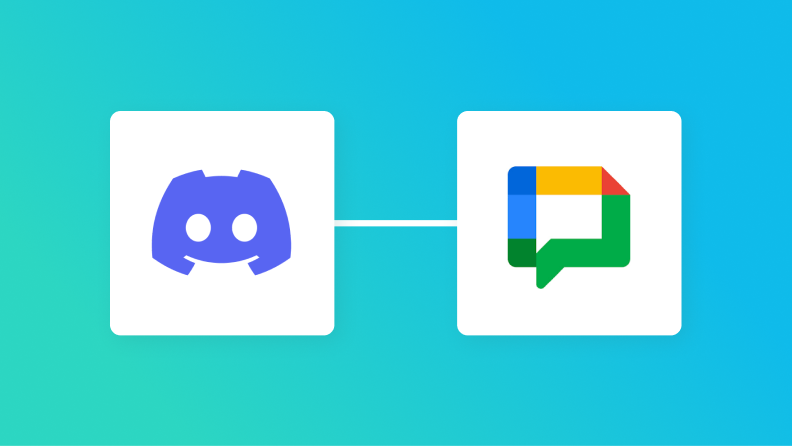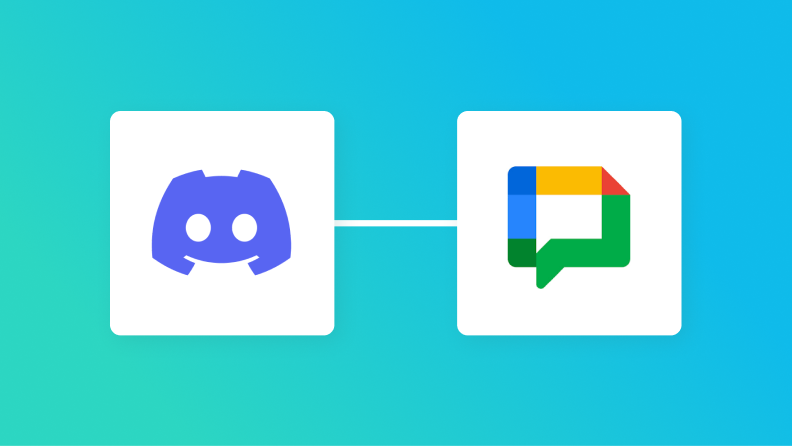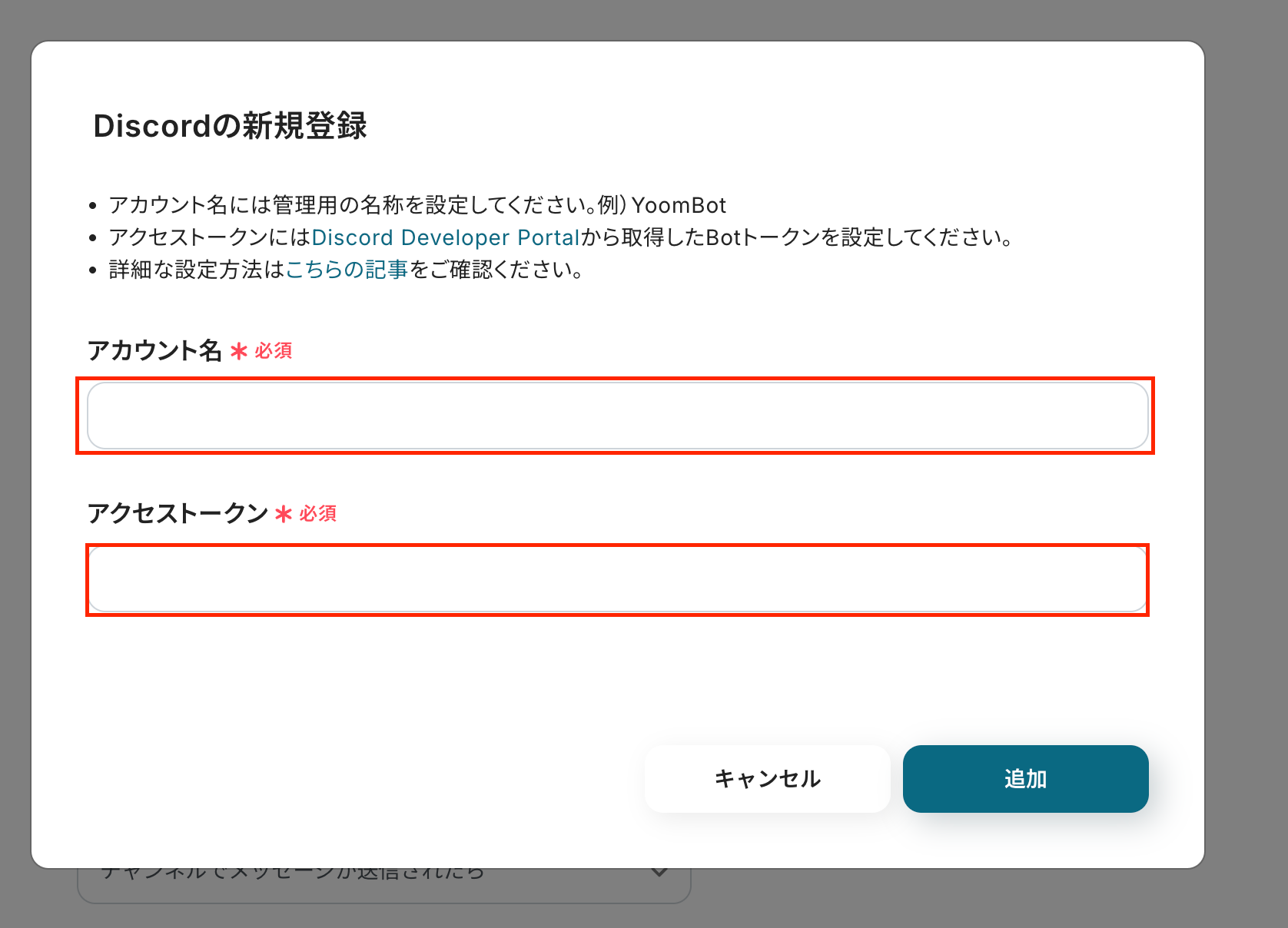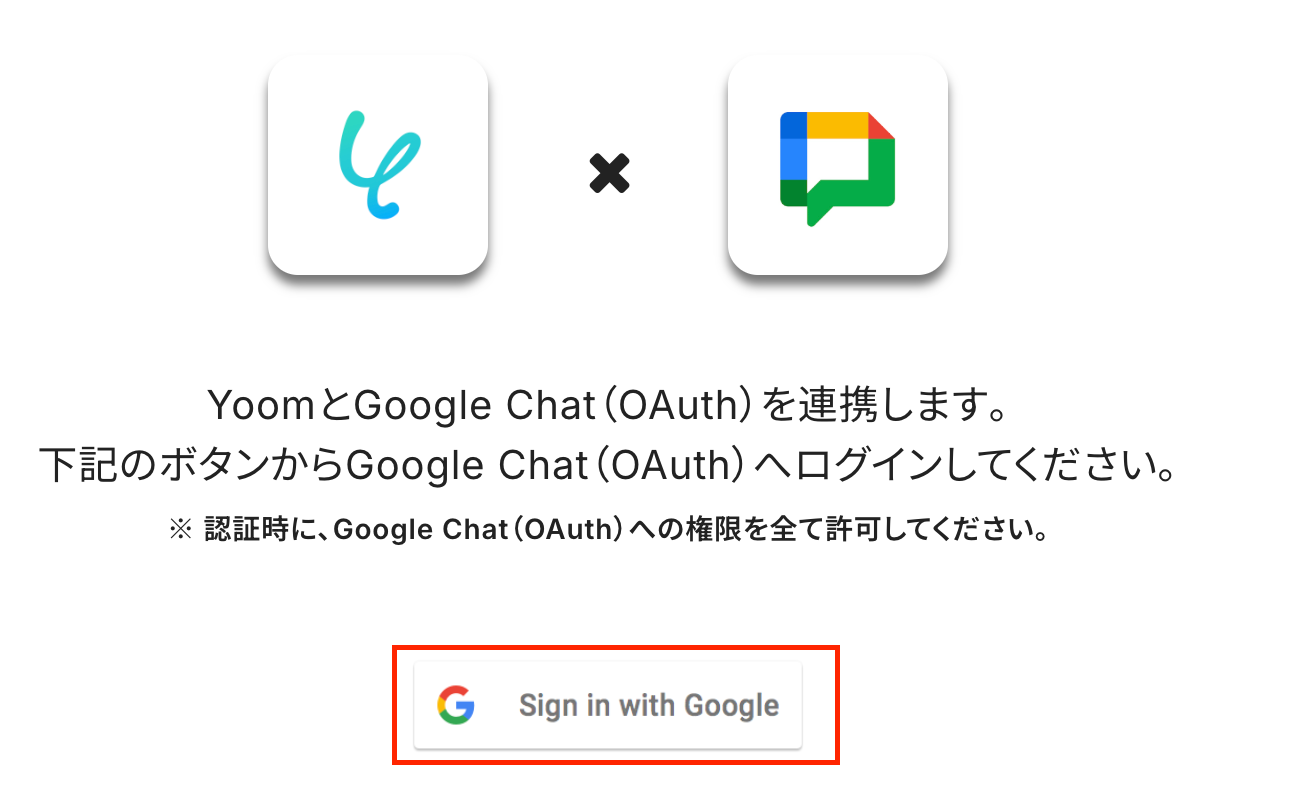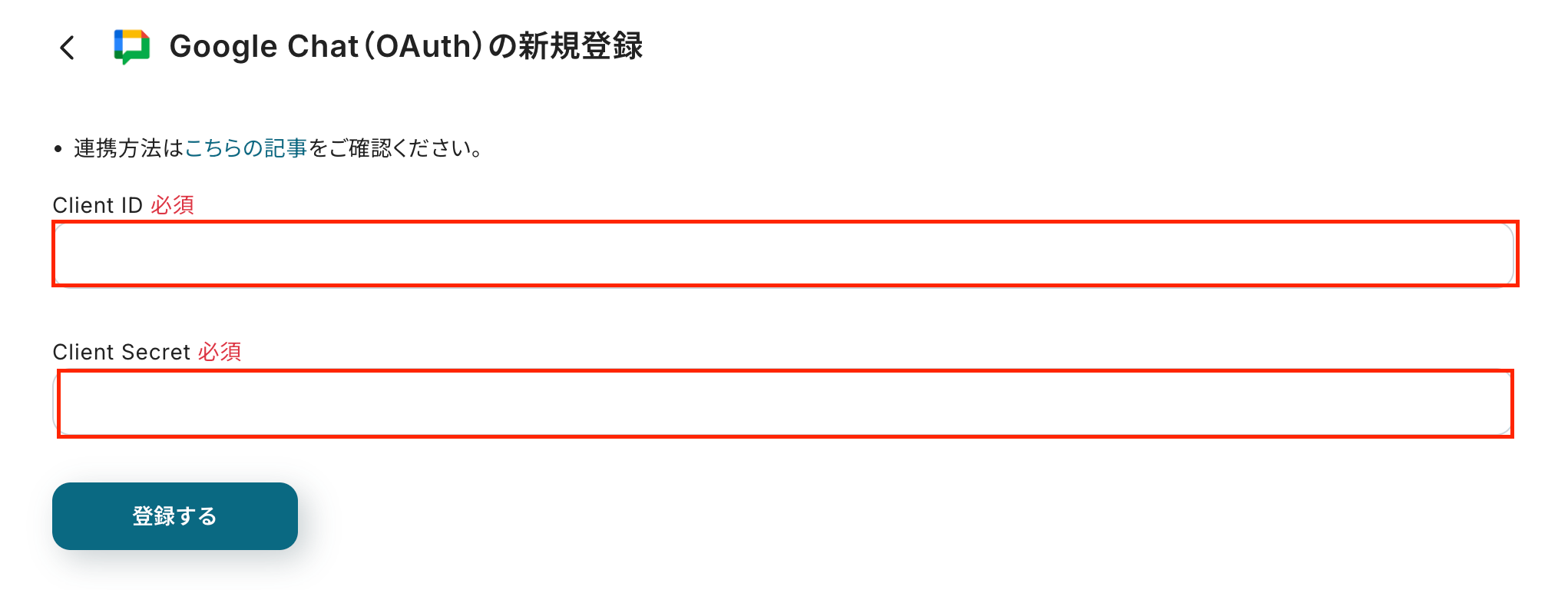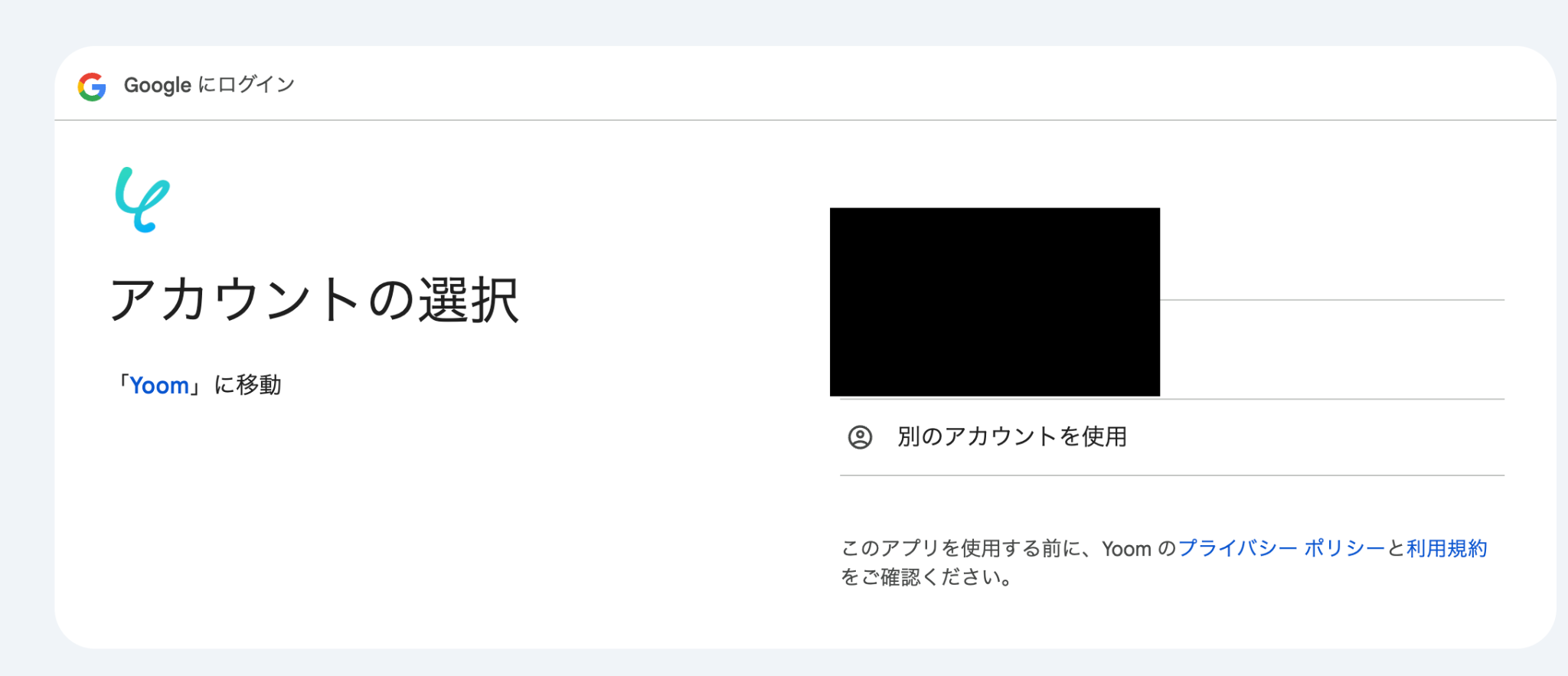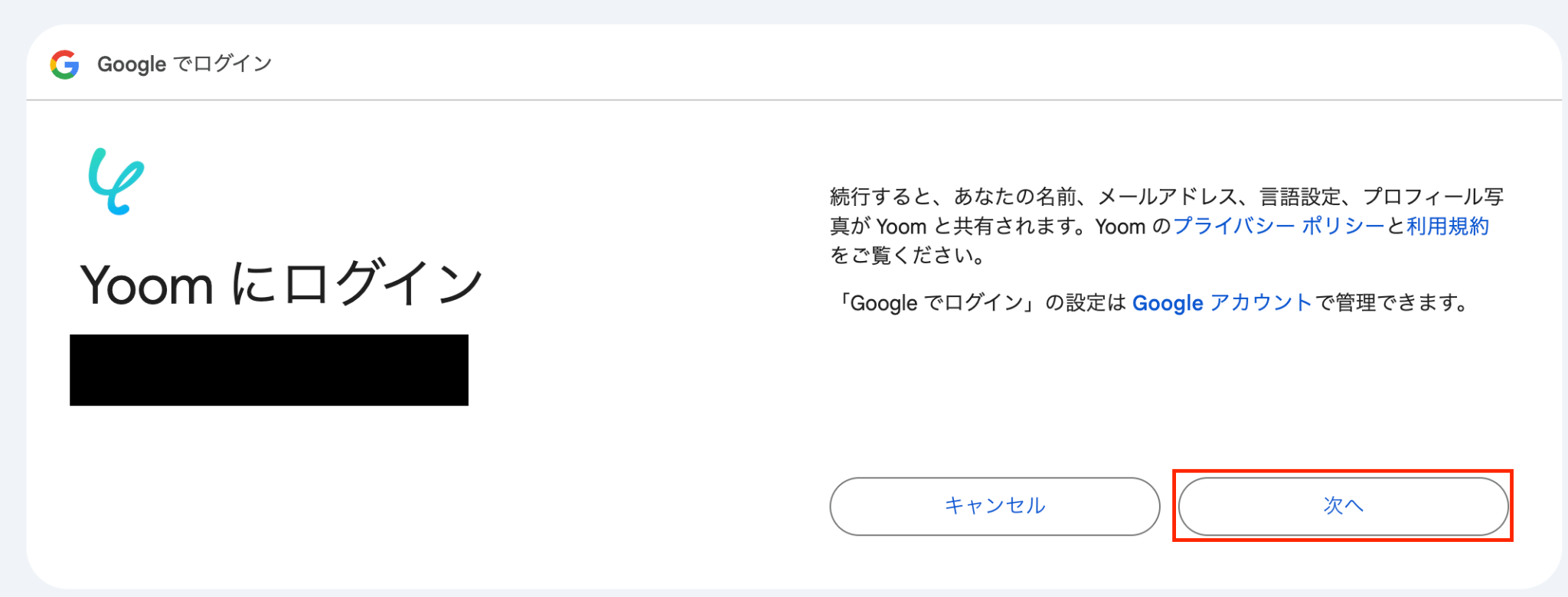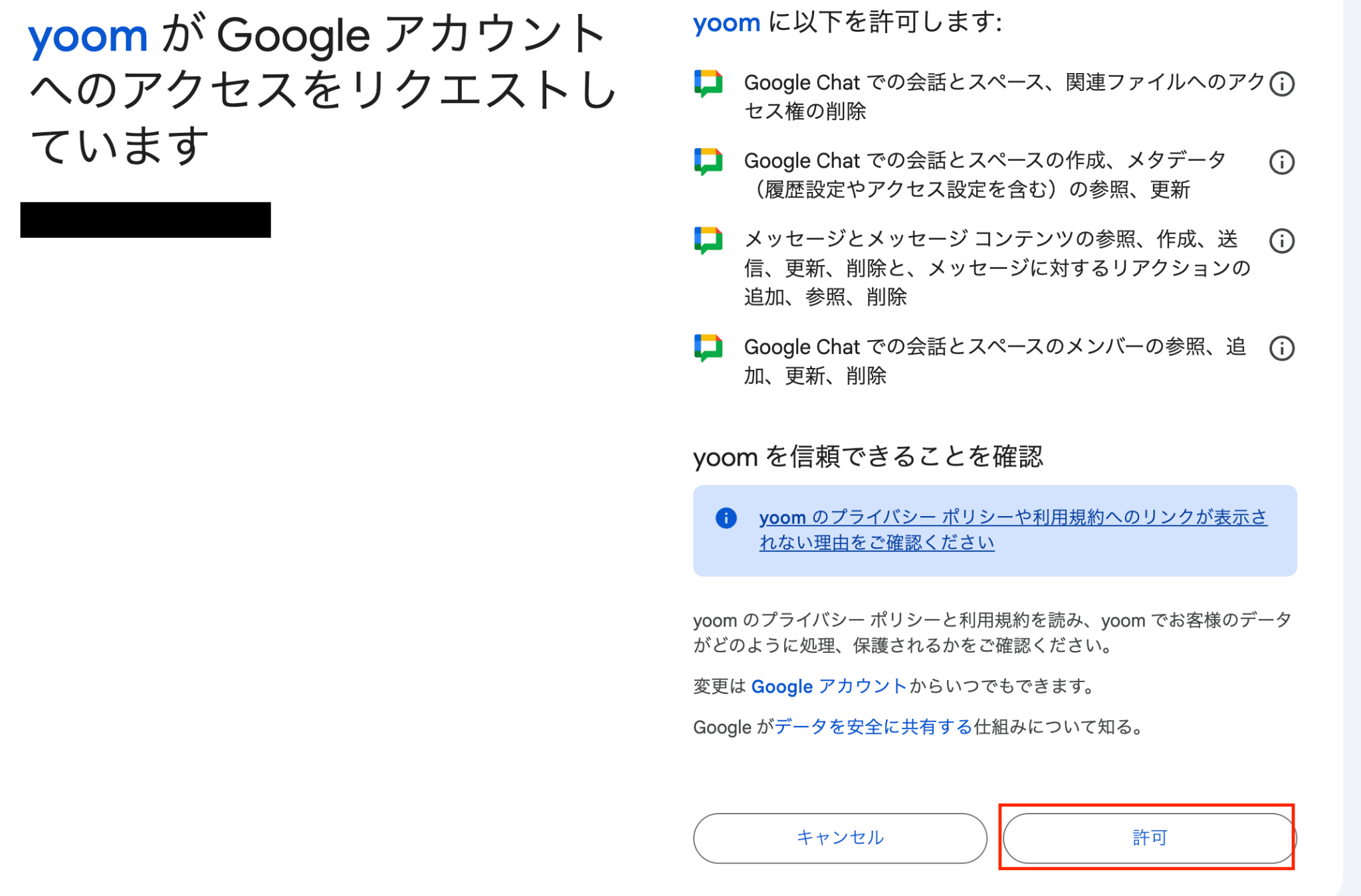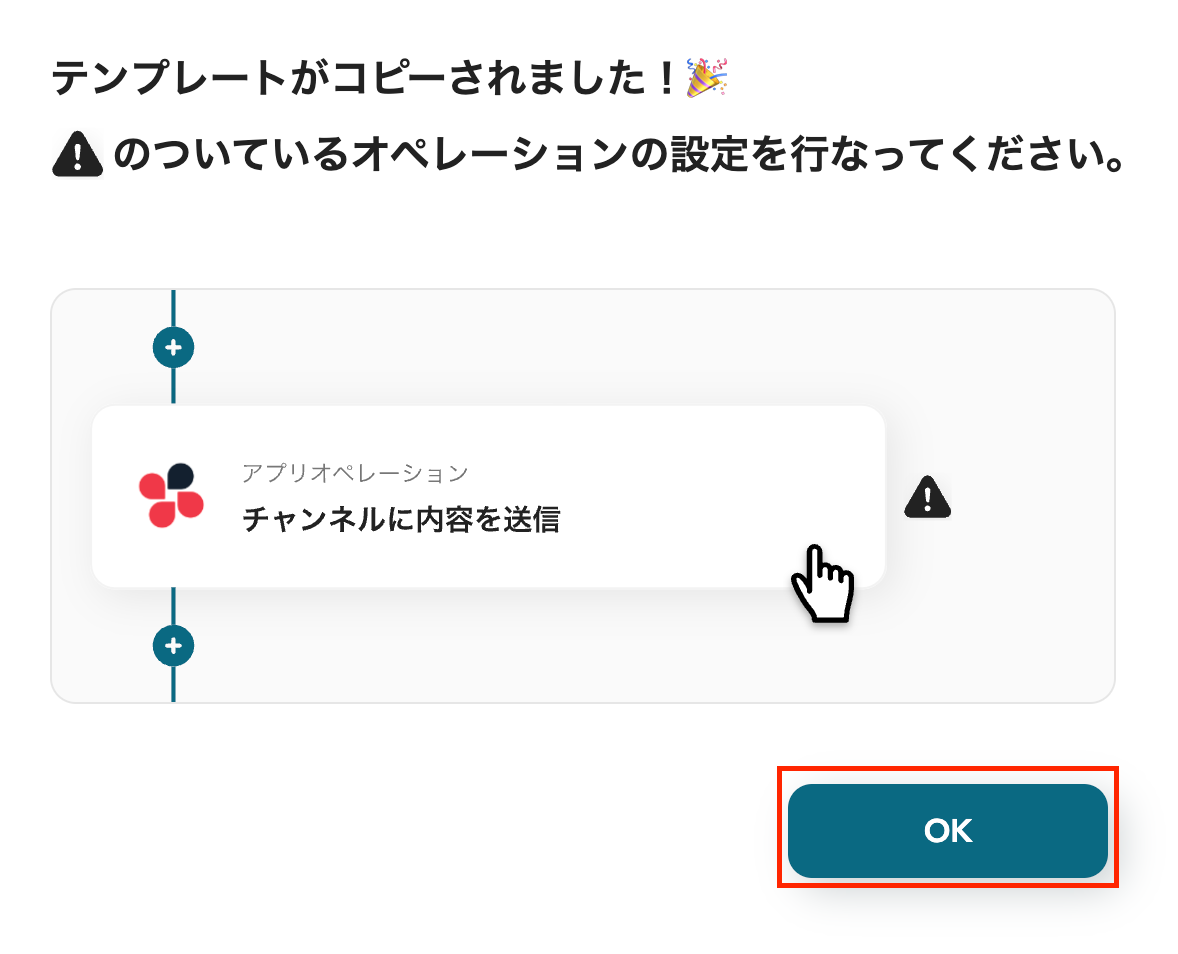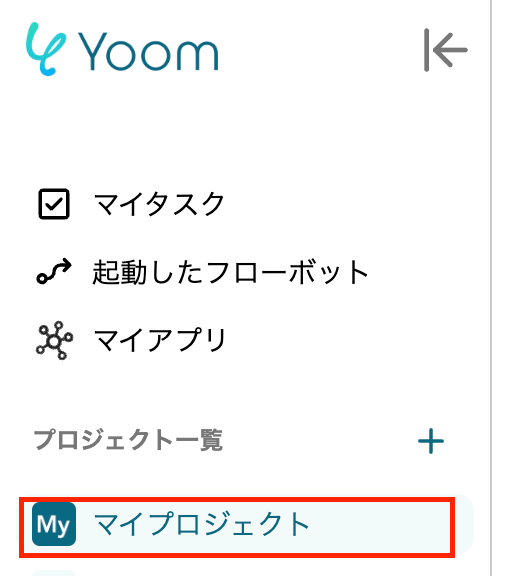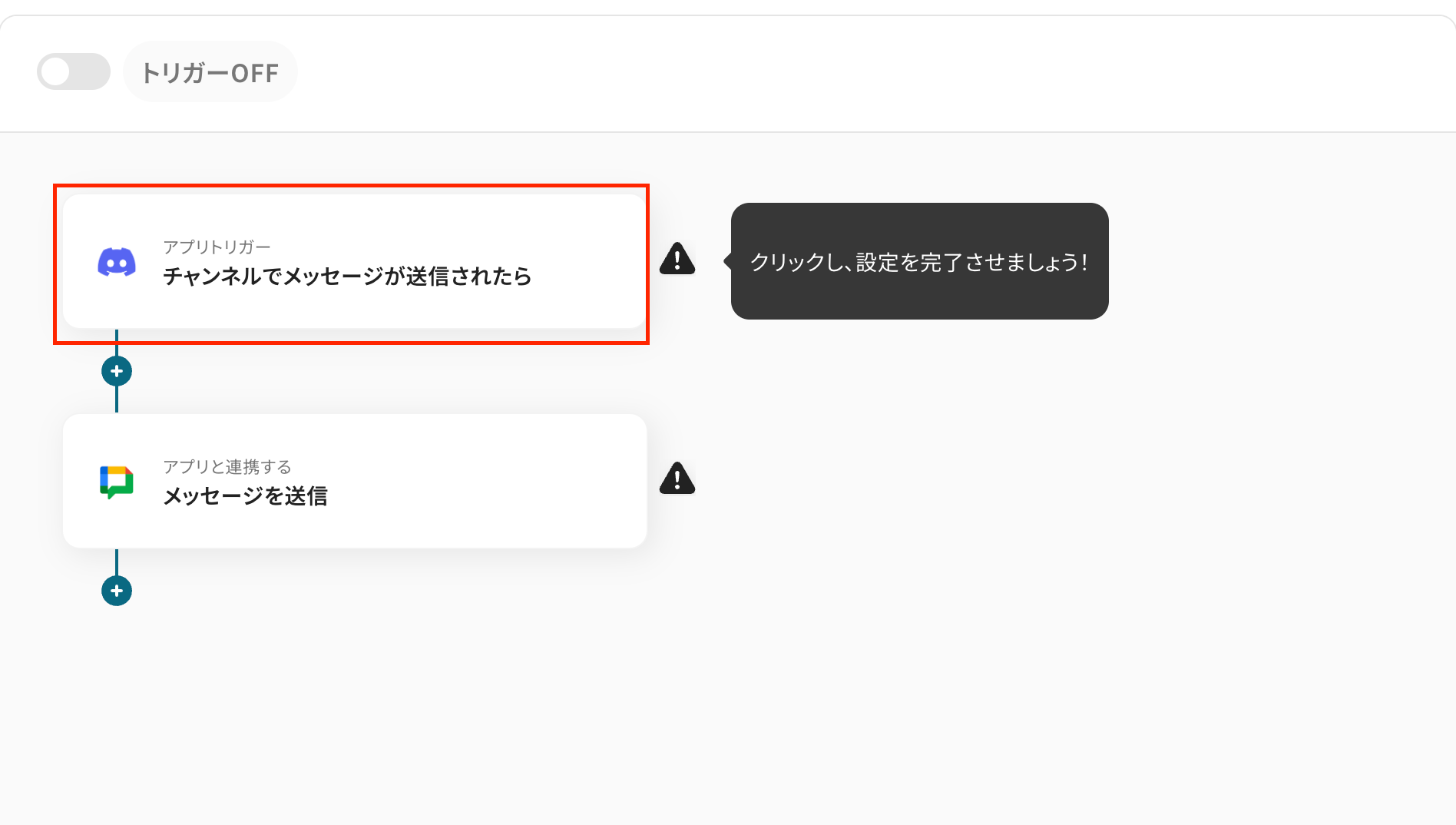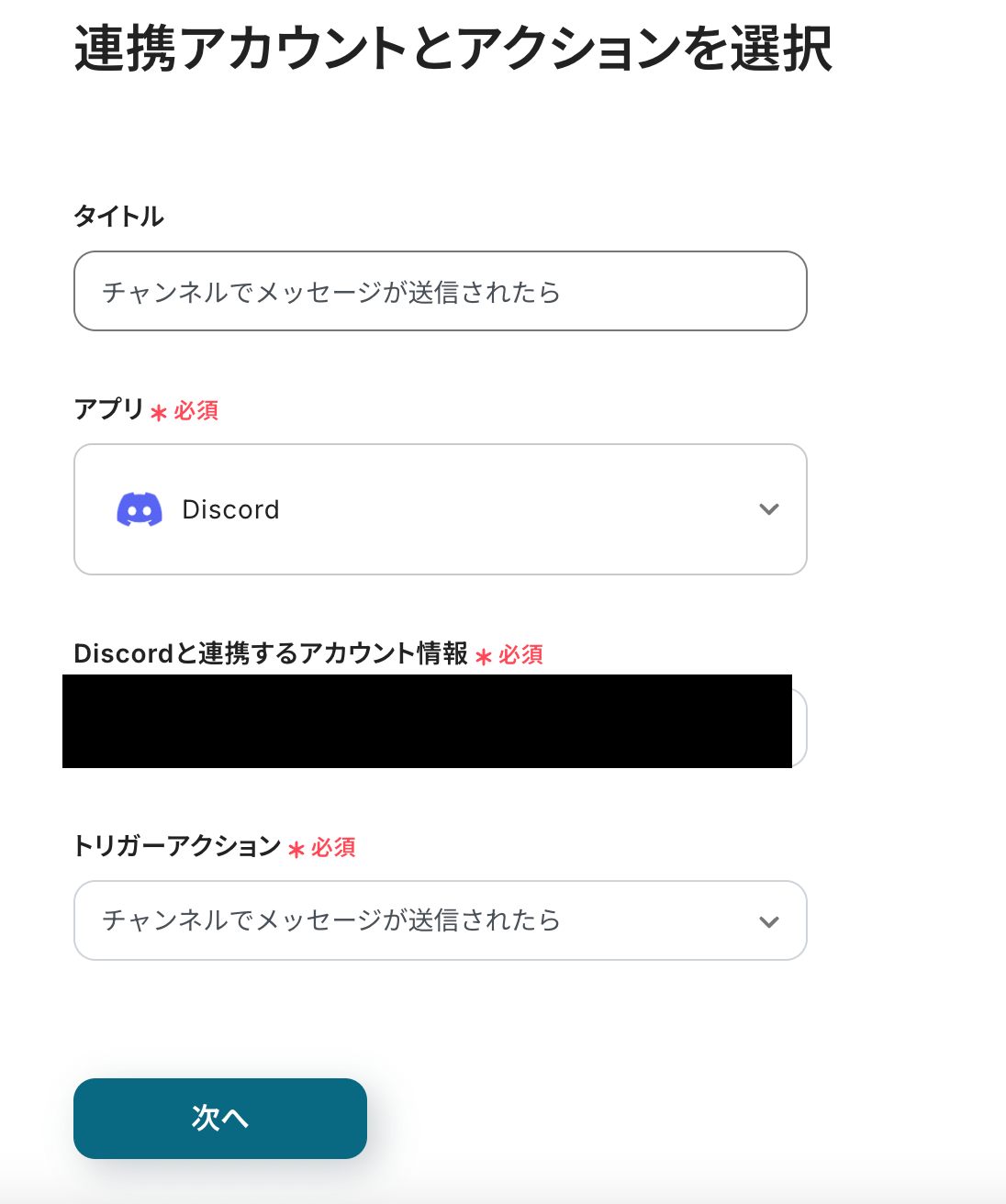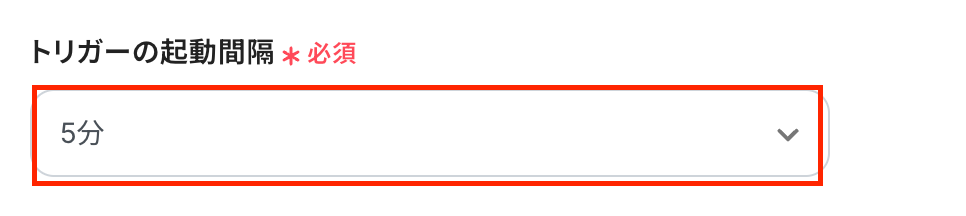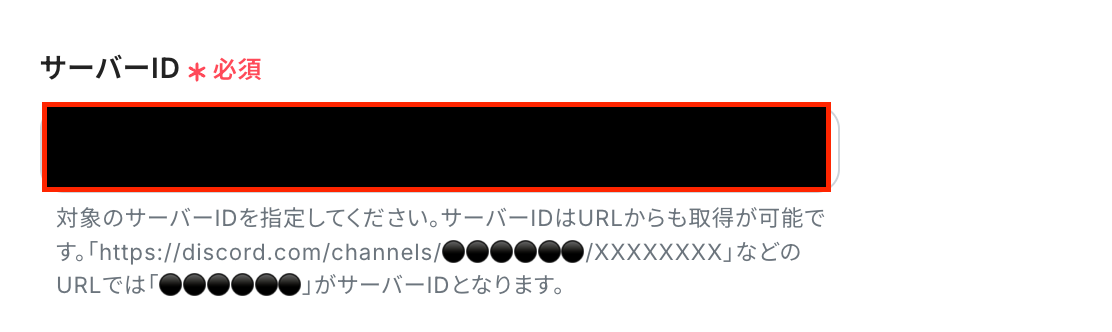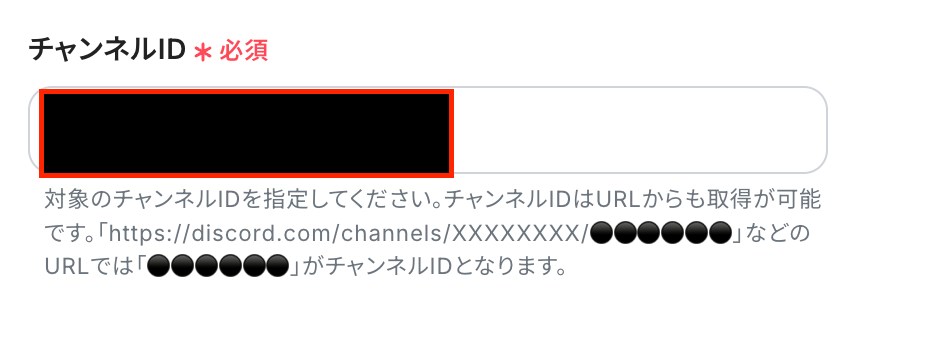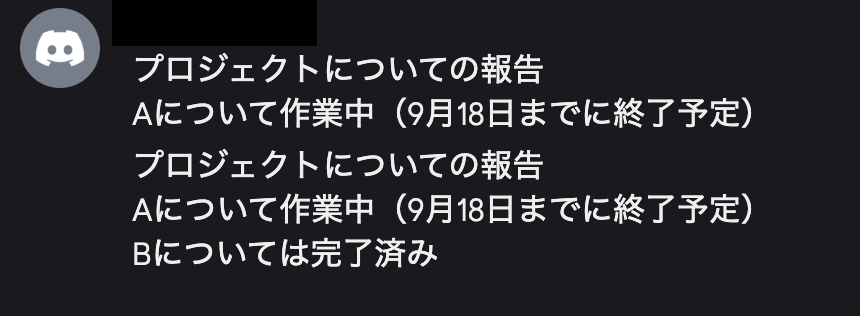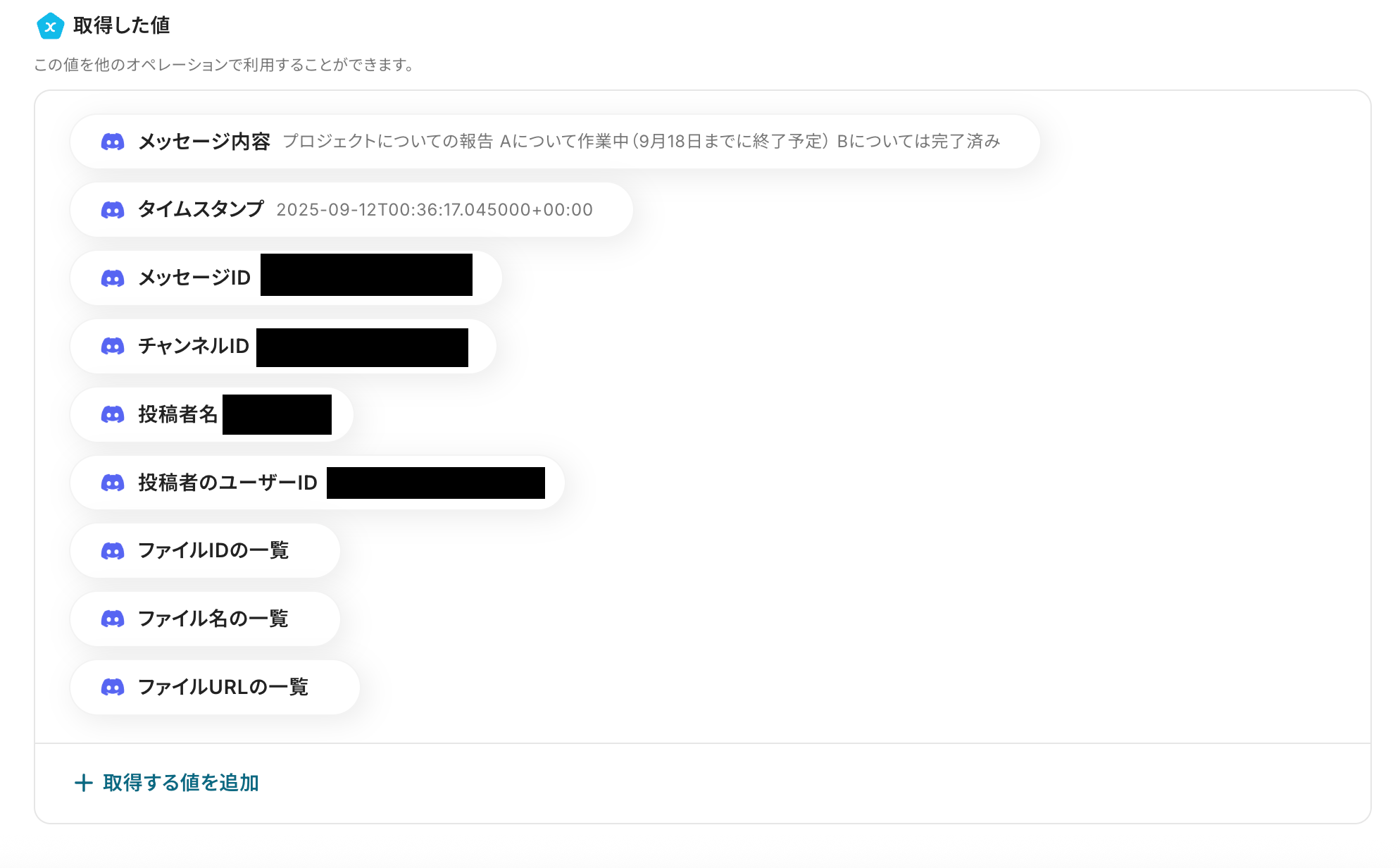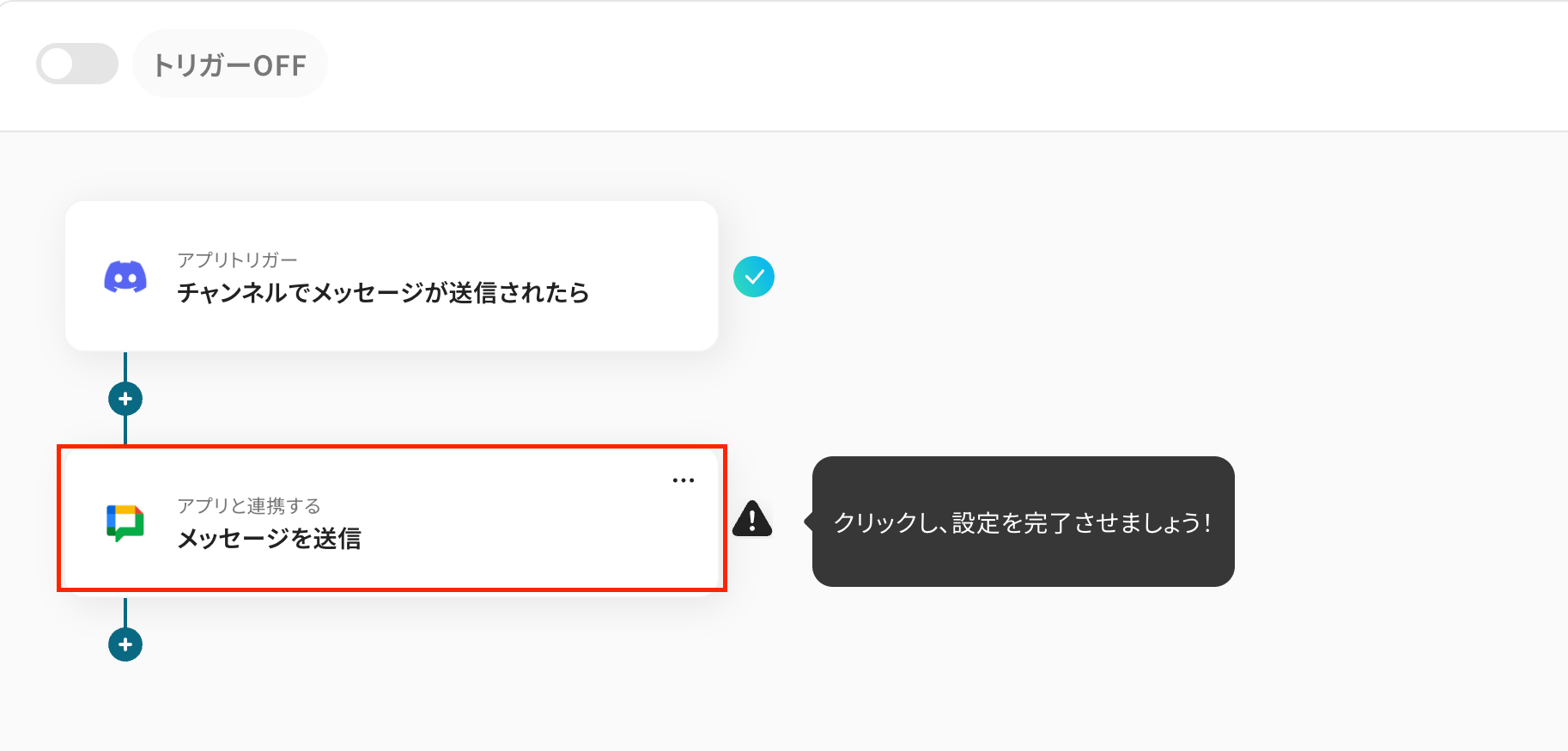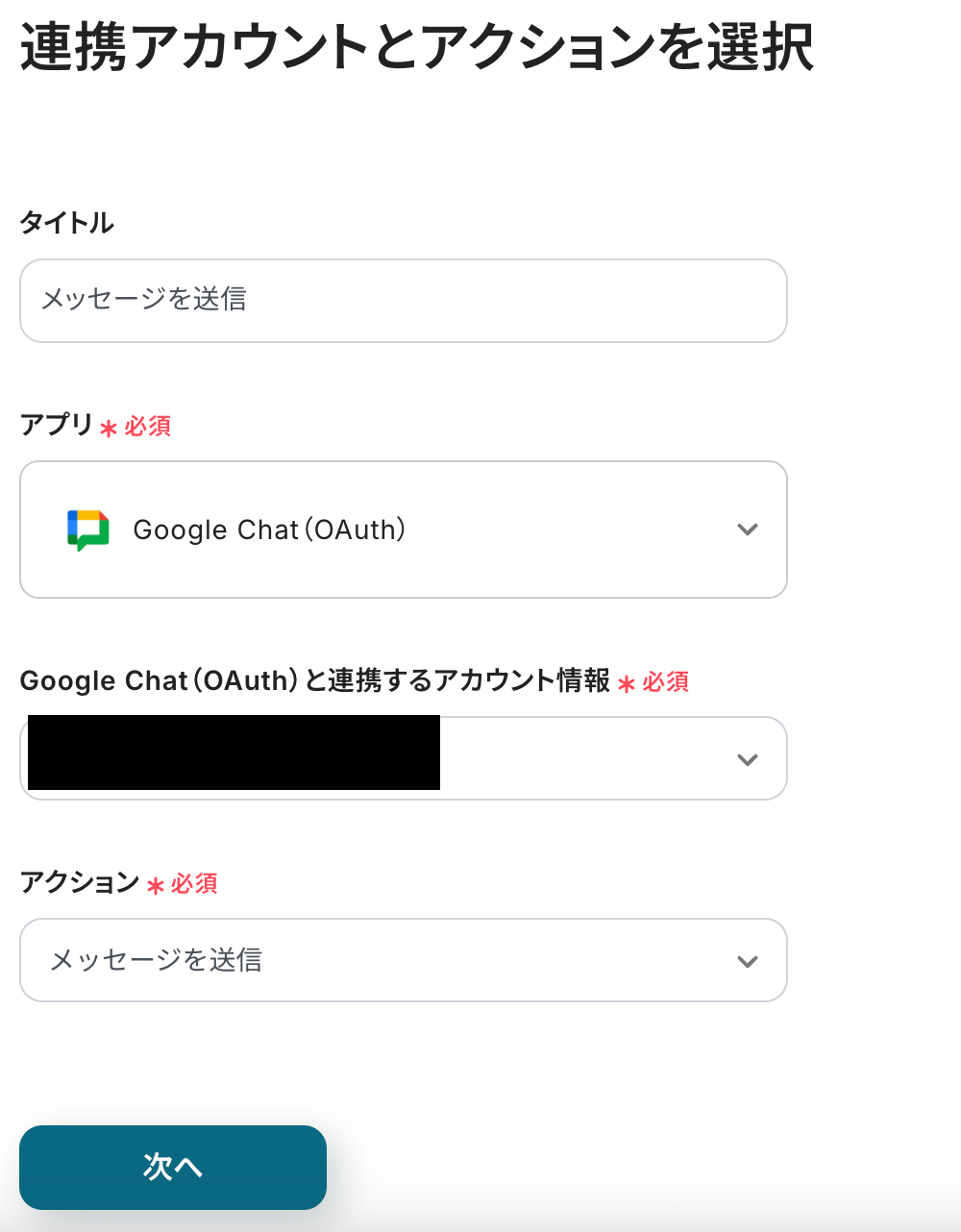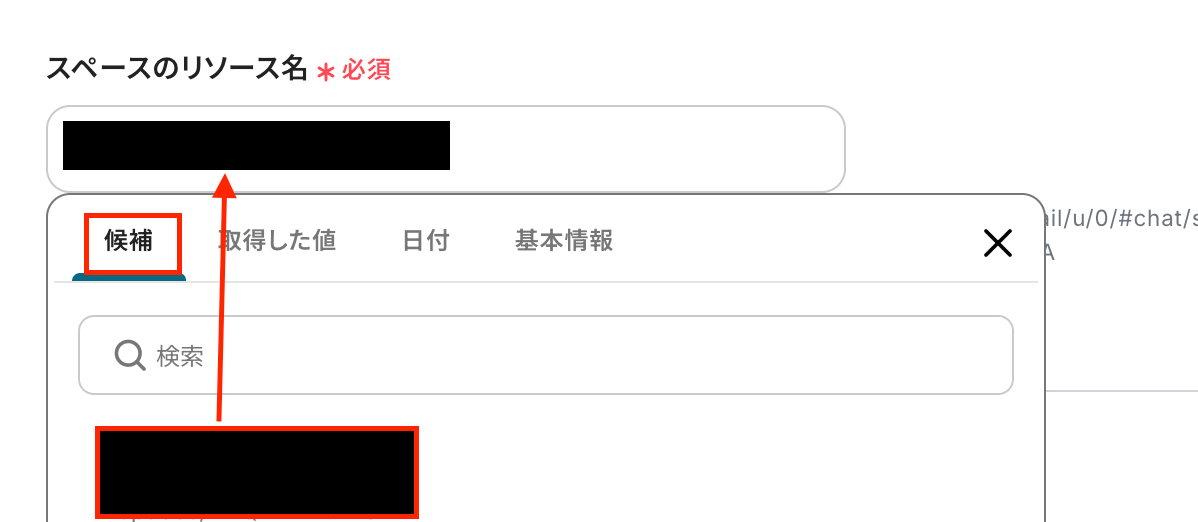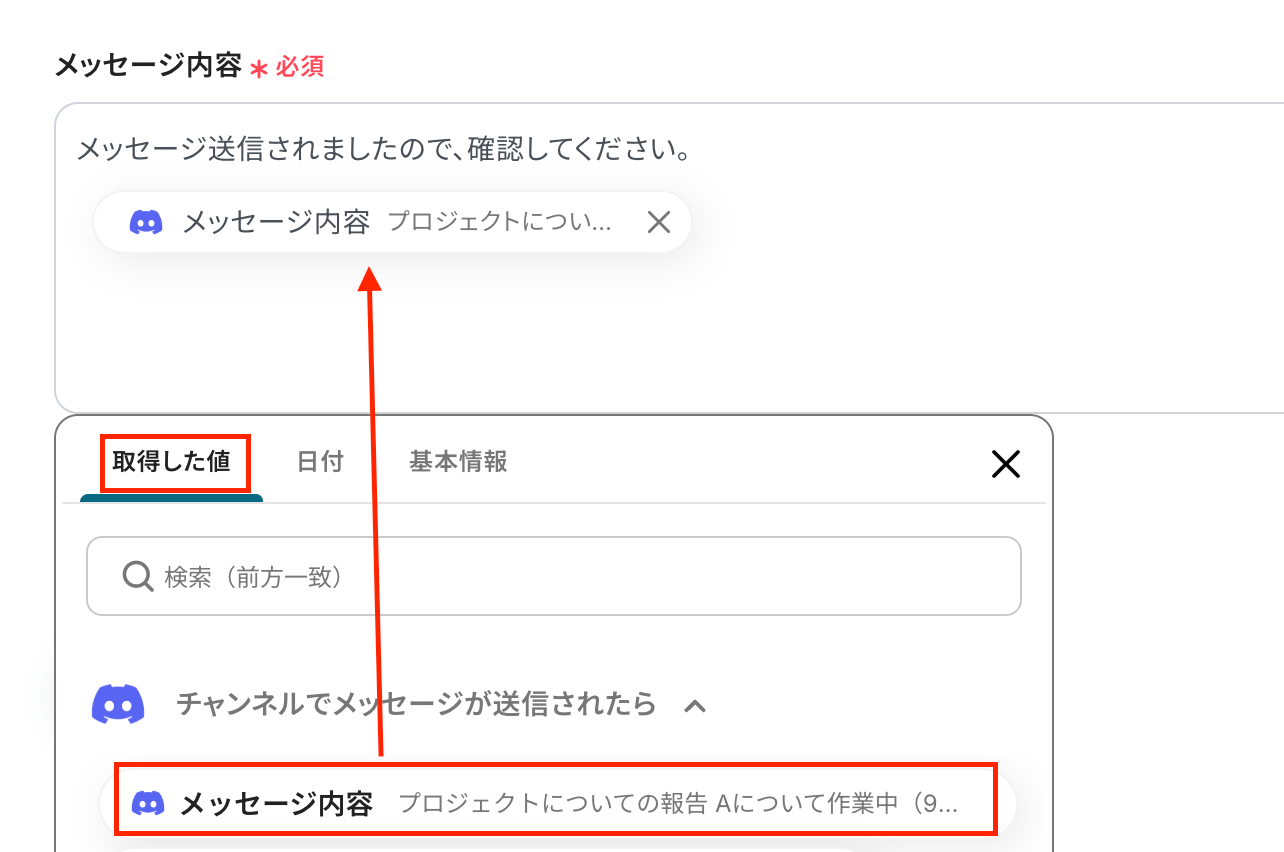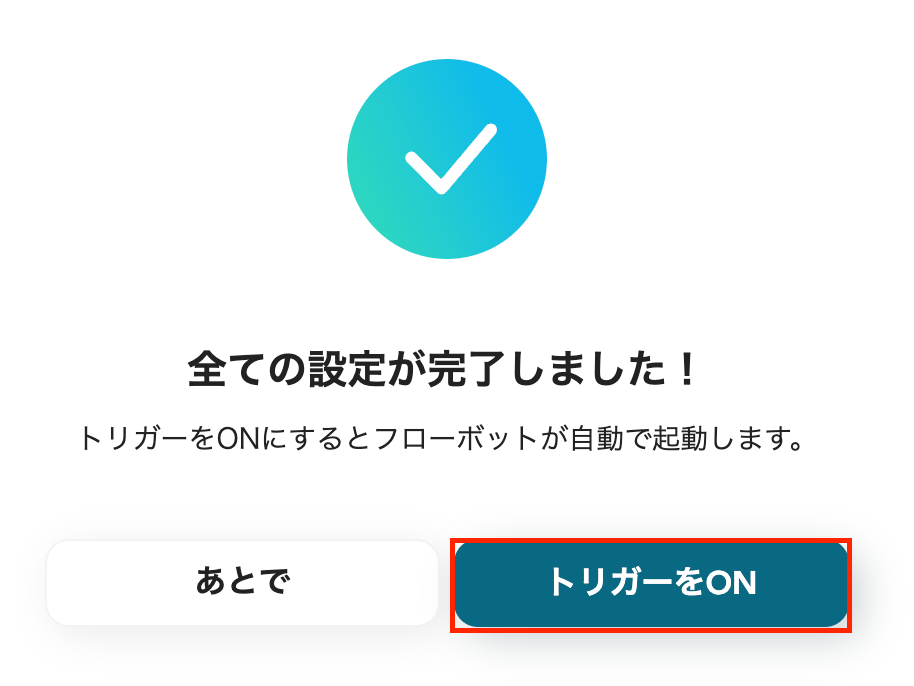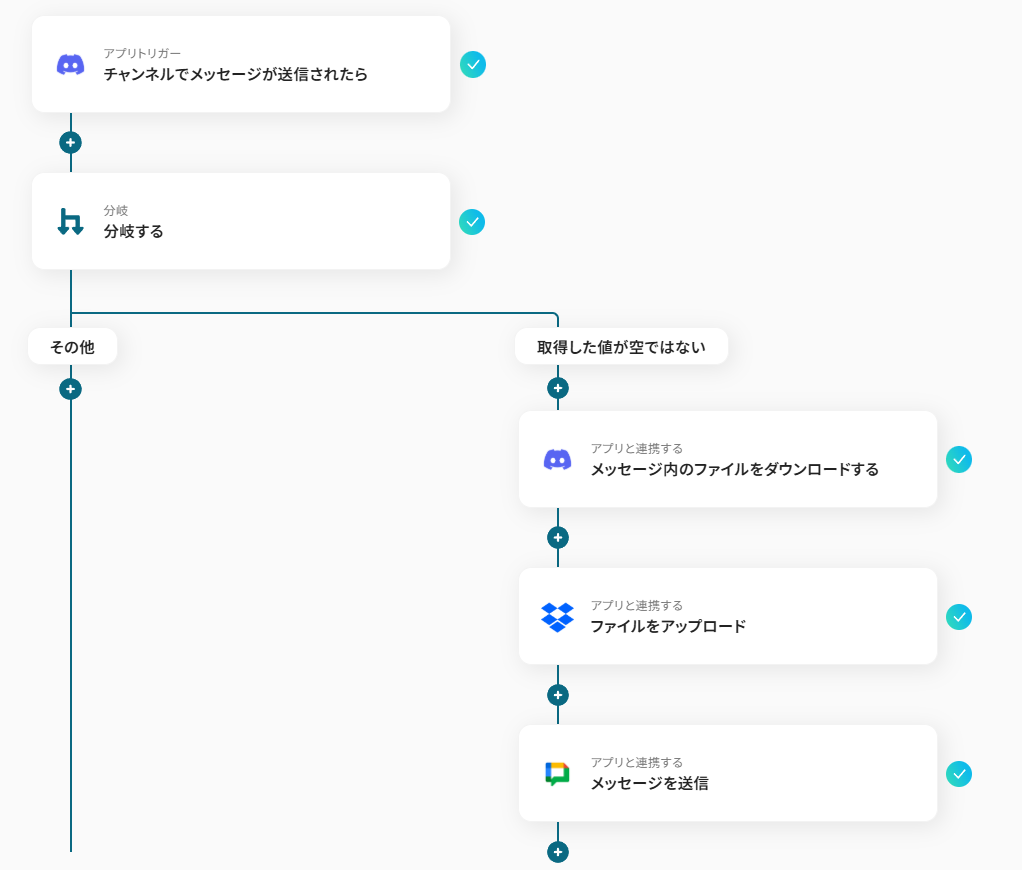Discordでメッセージが投稿されたら、Google Chatで通知する
試してみる
■概要
DiscordとGoogle Chatを併用していると、部門間の情報共有に手間がかかったり、重要な通知を見逃してしまったりすることはないでしょうか。それぞれのツールを確認し、手動で情報を転記する作業は、時間もかかり非効率的です。このワークフローを活用すれば、Discordの特定チャンネルにメッセージが投稿された際に、Google Chatへ自動で通知を送ることが可能になります。DiscordとGoogle Chat間の情報連携を円滑にし、コミュニケーションの迅速化と確実性を高めます。
■このテンプレートをおすすめする方
・DiscordとGoogle Chatを併用し、情報共有の効率化を図りたいと考えている方
・コミュニティなど外部との連絡にDiscord、社内連絡にGoogle Chatを利用している方
・複数のチャットツールを確認する手間を省き、情報の一元管理を目指している方
■注意事項
・Discord、Google ChatのそれぞれとYoomを連携してください。
・トリガーは5分、10分、15分、30分、60分の間隔で起動間隔を選択できます。
・プランによって最短の起動間隔が異なりますので、ご注意ください。
・Google Chatとの連携はGoogle Workspaceの場合のみ可能です。詳細は下記を参照ください。
https://intercom.help/yoom/ja/articles/6647336
「DiscordとGoogle Chatを併用していて、チャンネル間の情報共有を手作業で行っている…」
「Discordの重要な投稿をGoogle Chatに転記する際に、漏れや遅延が発生して困っている…」
このように、複数のコミュニケーションツール間での手作業による情報連携に、非効率さや課題を感じていませんか?
もし、Discordに投稿されたメッセージを自動的にGoogle Chatに通知する仕組みがあれば、こうした日々の面倒な転記作業や情報共有の漏れといった悩みから解放されるでしょう。
これにより、チーム内のコミュニケーションをより円滑にし、本来注力すべき業務に集中できる時間を生み出すことができるはずです。
今回ご紹介する自動化の設定はプログラミングの知識がなくても簡単に設定できるため、ぜひこの機会に導入して、日々の業務をさらに効率化させましょう!
とにかく早く試したい方へ
YoomにはDiscordとGoogle Chatを連携するためのテンプレートが用意されているので、今すぐ試したい方は以下よりバナーをクリックしてスタートしましょう!
Discordでメッセージが投稿されたら、Google Chatで通知する
試してみる
■概要
DiscordとGoogle Chatを併用していると、部門間の情報共有に手間がかかったり、重要な通知を見逃してしまったりすることはないでしょうか。それぞれのツールを確認し、手動で情報を転記する作業は、時間もかかり非効率的です。このワークフローを活用すれば、Discordの特定チャンネルにメッセージが投稿された際に、Google Chatへ自動で通知を送ることが可能になります。DiscordとGoogle Chat間の情報連携を円滑にし、コミュニケーションの迅速化と確実性を高めます。
■このテンプレートをおすすめする方
・DiscordとGoogle Chatを併用し、情報共有の効率化を図りたいと考えている方
・コミュニティなど外部との連絡にDiscord、社内連絡にGoogle Chatを利用している方
・複数のチャットツールを確認する手間を省き、情報の一元管理を目指している方
■注意事項
・Discord、Google ChatのそれぞれとYoomを連携してください。
・トリガーは5分、10分、15分、30分、60分の間隔で起動間隔を選択できます。
・プランによって最短の起動間隔が異なりますので、ご注意ください。
・Google Chatとの連携はGoogle Workspaceの場合のみ可能です。詳細は下記を参照ください。
https://intercom.help/yoom/ja/articles/6647336
DiscordとGoogle Chatを連携してできること
DiscordとGoogle ChatのAPIを連携することで、これまで手動で行っていたツール間の情報共有を自動化できます。
例えば、Discordの特定チャンネルへの投稿をGoogle Chatに通知するなど、様々な業務を効率化することが可能になります。
以下で具体的な自動化の例を複数ご紹介しますので、気になる内容があれば、ぜひクリックしてみてください!
Discordでメッセージが投稿されたら、Google Chatで通知する
Discordの特定チャンネルでの重要な投稿を、Google Chatをメインで利用しているチームメンバーにもスピーディーに共有したい、といった場合に役立つ連携です。
この自動化により、Discordへの投稿がすぐにGoogle Chatに通知されるため、手作業による転記の手間や情報共有の遅延・漏れを防ぎ、チーム間のスムーズな連携を実現します。
Discordでメッセージが投稿されたら、Google Chatで通知する
試してみる
■概要
DiscordとGoogle Chatを併用していると、部門間の情報共有に手間がかかったり、重要な通知を見逃してしまったりすることはないでしょうか。それぞれのツールを確認し、手動で情報を転記する作業は、時間もかかり非効率的です。このワークフローを活用すれば、Discordの特定チャンネルにメッセージが投稿された際に、Google Chatへ自動で通知を送ることが可能になります。DiscordとGoogle Chat間の情報連携を円滑にし、コミュニケーションの迅速化と確実性を高めます。
■このテンプレートをおすすめする方
・DiscordとGoogle Chatを併用し、情報共有の効率化を図りたいと考えている方
・コミュニティなど外部との連絡にDiscord、社内連絡にGoogle Chatを利用している方
・複数のチャットツールを確認する手間を省き、情報の一元管理を目指している方
■注意事項
・Discord、Google ChatのそれぞれとYoomを連携してください。
・トリガーは5分、10分、15分、30分、60分の間隔で起動間隔を選択できます。
・プランによって最短の起動間隔が異なりますので、ご注意ください。
・Google Chatとの連携はGoogle Workspaceの場合のみ可能です。詳細は下記を参照ください。
https://intercom.help/yoom/ja/articles/6647336
Discordで特定条件のメッセージが投稿されたら、Google Chatで通知する
全てのメッセージではなく、「@メンション付き」や「至急」といった特定のキーワードを含むメッセージなど、重要な投稿だけをGoogle Chatに通知したい場合に最適な連携です。
Yoomの分岐処理を用いて必要な情報だけをフィルタリングして通知することで、重要なアラートだけをチームに届けることが可能になります。
Discordで特定条件のメッセージが投稿されたら、Google Chatで通知する
試してみる
■概要
DiscordとGoogle Chatを併用する中で、重要な情報がDiscordに投稿された際に、手動でGoogle Chatへ転記する作業に手間を感じていませんか?このワークフローを活用すれば、Discordの特定チャンネルにメッセージが投稿された際に、設定した条件に基づき、Google Chatへ自動的にメッセージを送信できます。これにより、重要なコミュニケーションの見逃しを防ぎ、チーム内での迅速な情報共有を実現します。
■このテンプレートをおすすめする方
・DiscordとGoogle Chatを併用し、手動での情報連携に課題を感じている方
・Discord上の特定のキーワードを含む投稿を、チーム内に漏れなく共有したいと考えている方
・コミュニティからの重要なフィードバックなどを、Google Chatを通じて迅速に通知したい担当者の方
■注意事項
・Discord、Google ChatのそれぞれとYoomを連携してください。
・トリガーは5分、10分、15分、30分、60分の間隔で起動間隔を選択できます。
・プランによって最短の起動間隔が異なりますので、ご注意ください。
・Google Chatとの連携はGoogle Workspaceの場合のみ可能です。詳細は下記を参照ください。
https://intercom.help/yoom/ja/articles/6647336
・分岐はミニプラン以上のプランでご利用いただける機能(オペレーション)となっております。フリープランの場合は設定しているフローボットのオペレーションはエラーとなりますので、ご注意ください。
・ミニプランなどの有料プランは、2週間の無料トライアルを行うことが可能です。無料トライアル中には制限対象のアプリや機能(オペレーション)を使用することができます。
DiscordとGoogle Chatの連携フローを作ってみよう
それでは、さっそく実際にDiscordとGoogle Chatを連携したフローを作成してみましょう!
今回はYoomを使用して、ノーコードでDiscordとGoogle Chatの連携を進めていきます。
もしまだYoomのアカウントをお持ちでない場合は、こちらの登録フォームからアカウントを発行しておきましょう。
※今回連携するアプリの公式サイト:Discord/Google Chat
[Yoomとは]
フローの作成方法
今回は「Discordでメッセージが投稿されたら、Google Chatで通知する」フローを作成していきます!
作成の流れは大きく分けて以下です。
- DiscordとGoogle Chatをマイアプリ連携
- 該当のテンプレートをコピー
- Discordのトリガー設定およびGoogle Chatのアクション設定
- トリガーをONにし、フローが起動するかを確認
Discordでメッセージが投稿されたら、Google Chatで通知する
試してみる
■概要
DiscordとGoogle Chatを併用していると、部門間の情報共有に手間がかかったり、重要な通知を見逃してしまったりすることはないでしょうか。それぞれのツールを確認し、手動で情報を転記する作業は、時間もかかり非効率的です。このワークフローを活用すれば、Discordの特定チャンネルにメッセージが投稿された際に、Google Chatへ自動で通知を送ることが可能になります。DiscordとGoogle Chat間の情報連携を円滑にし、コミュニケーションの迅速化と確実性を高めます。
■このテンプレートをおすすめする方
・DiscordとGoogle Chatを併用し、情報共有の効率化を図りたいと考えている方
・コミュニティなど外部との連絡にDiscord、社内連絡にGoogle Chatを利用している方
・複数のチャットツールを確認する手間を省き、情報の一元管理を目指している方
■注意事項
・Discord、Google ChatのそれぞれとYoomを連携してください。
・トリガーは5分、10分、15分、30分、60分の間隔で起動間隔を選択できます。
・プランによって最短の起動間隔が異なりますので、ご注意ください。
・Google Chatとの連携はGoogle Workspaceの場合のみ可能です。詳細は下記を参照ください。
https://intercom.help/yoom/ja/articles/6647336
ステップ1:DiscordとGoogle Chatのマイアプリ登録をしよう
ここでは、Yoomとそれぞれのアプリを連携して、操作が行えるようにしていきます。
まずは基本的な設定方法を解説しているナビをご覧ください!
それではここから今回のフローで使用するアプリのマイアプリ登録方法を解説します。
Discordのマイアプリ登録手順
アプリ一覧でDiscordを選択します。

アカウント名には「チーム名」「プロジェクト名」などの任意の値を入力しましょう。
アクセストークンはこちらにアクセスしたら、Botトークンを取得し、入力してください。
詳しいマイアプリ登録方法は下記を参考にしてください。
・Discordのマイアプリ登録方法
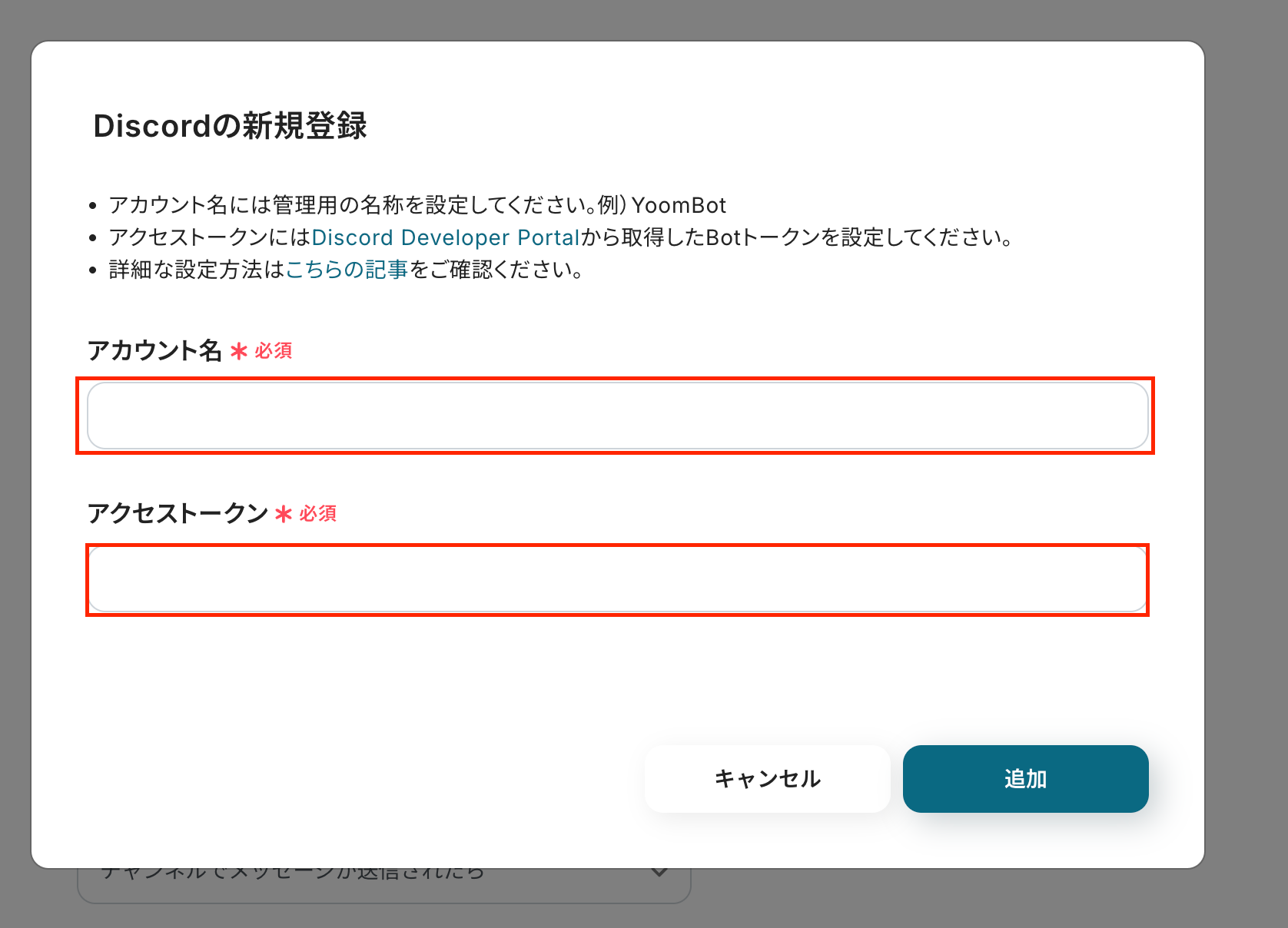
これでDiscordのマイアプリ登録ができました。
Google Chatのマイアプリ登録手順
マイアプリ一覧で、Google Chat(OAuth)をクリックします。

「Sign in with Google」を選択してください。
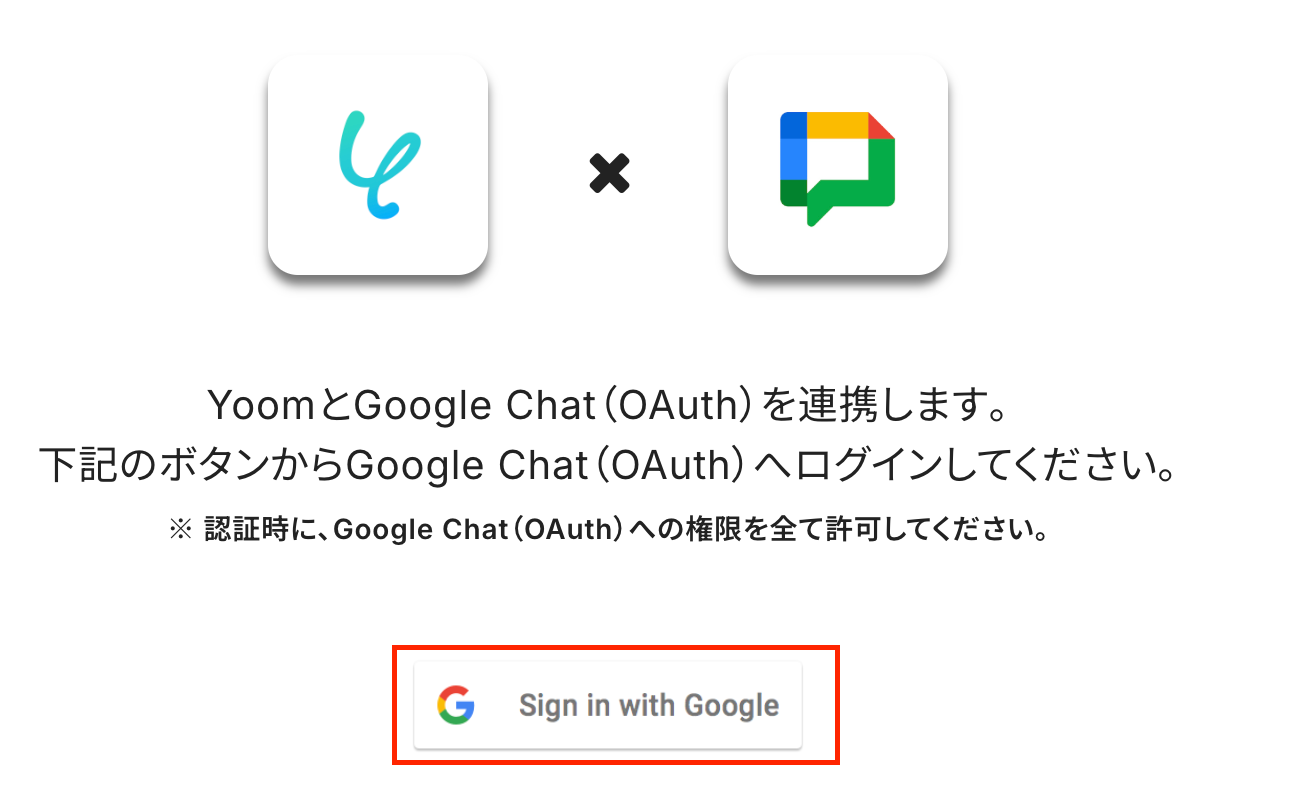
Client IDとClient Secretを入力し、「登録する」をクリックしてください。
Client IDとClient Secretの取得方法は、以下を確認しながら進めましょう!
・Google Chatのマイアプリ登録方法
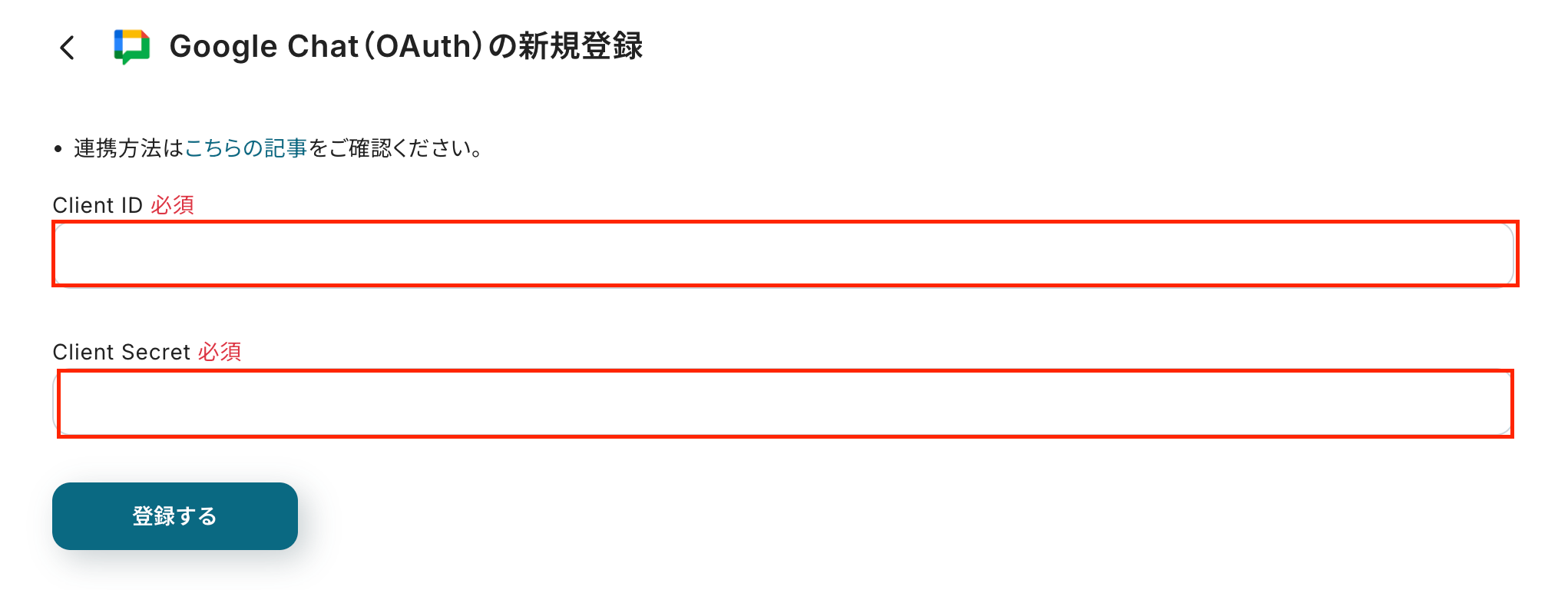
連携するアカウントを選択します。
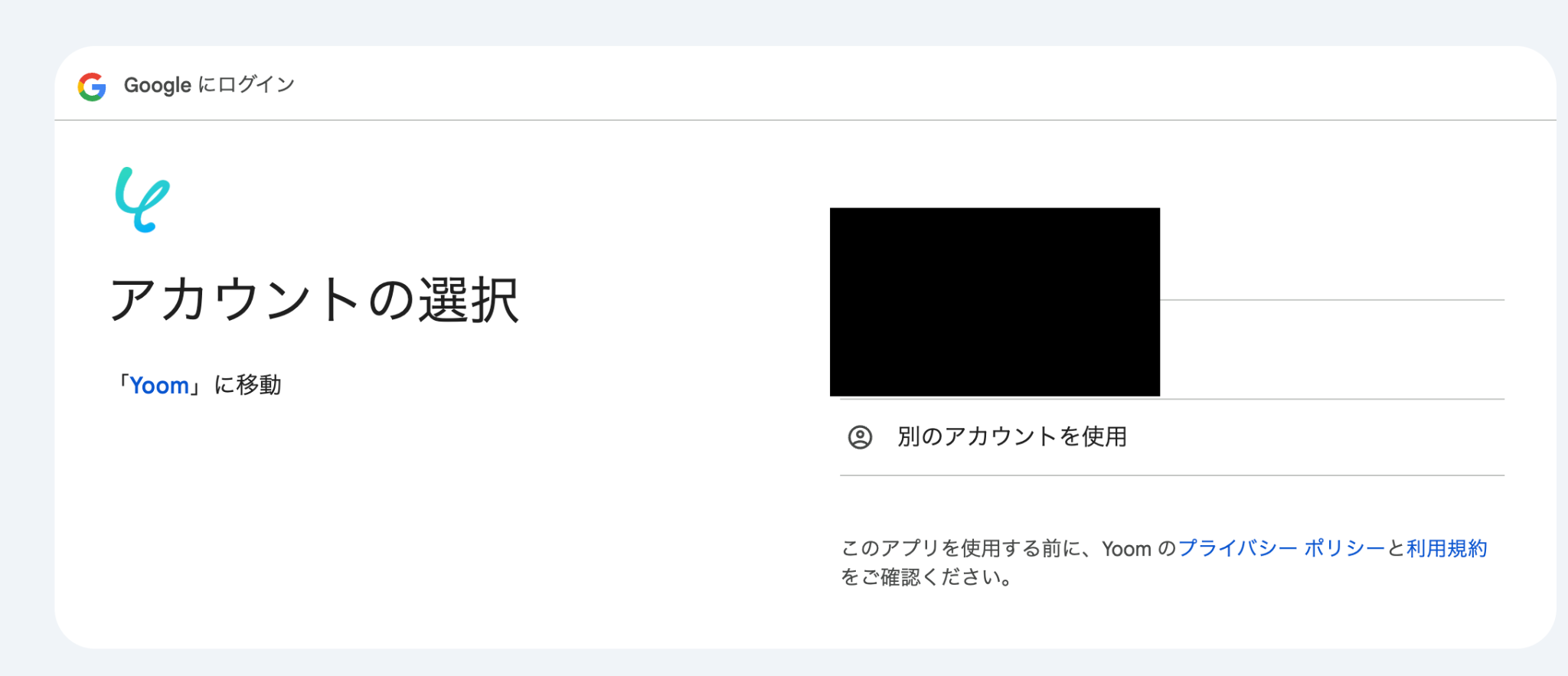
「次へ」をクリックしてください。
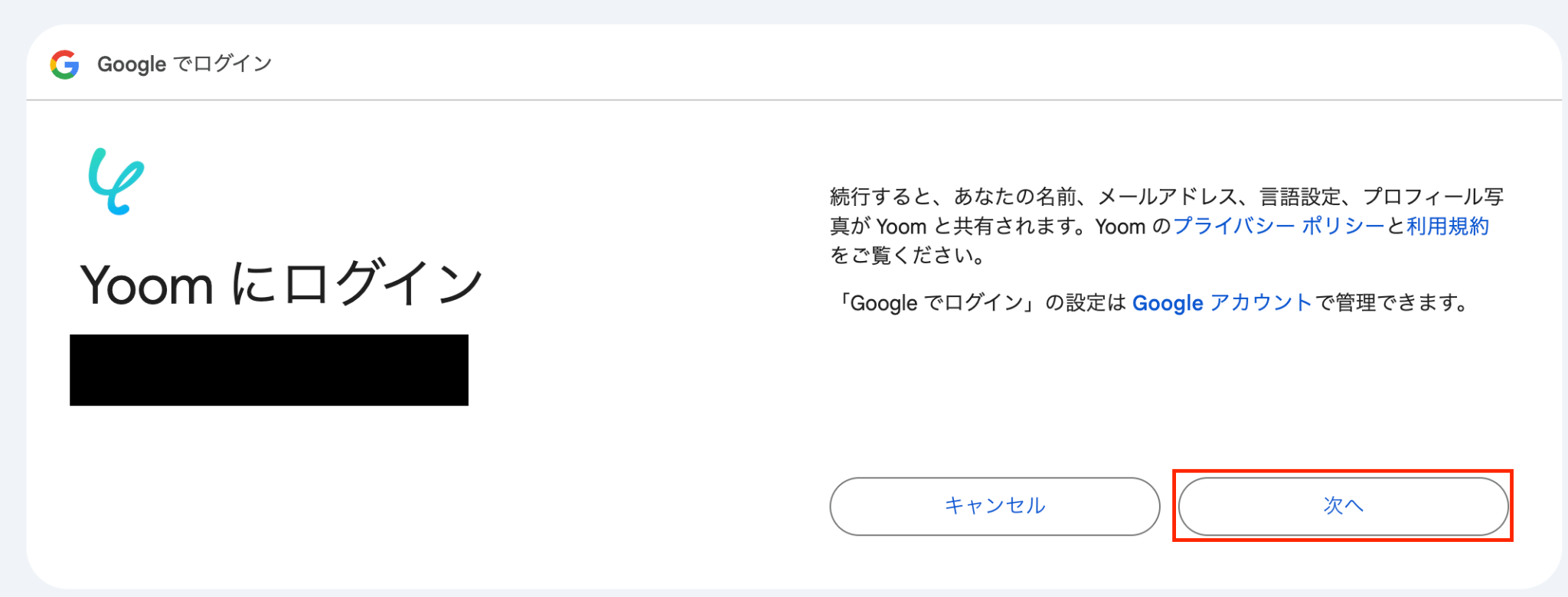
「許可」をクリックしましょう。
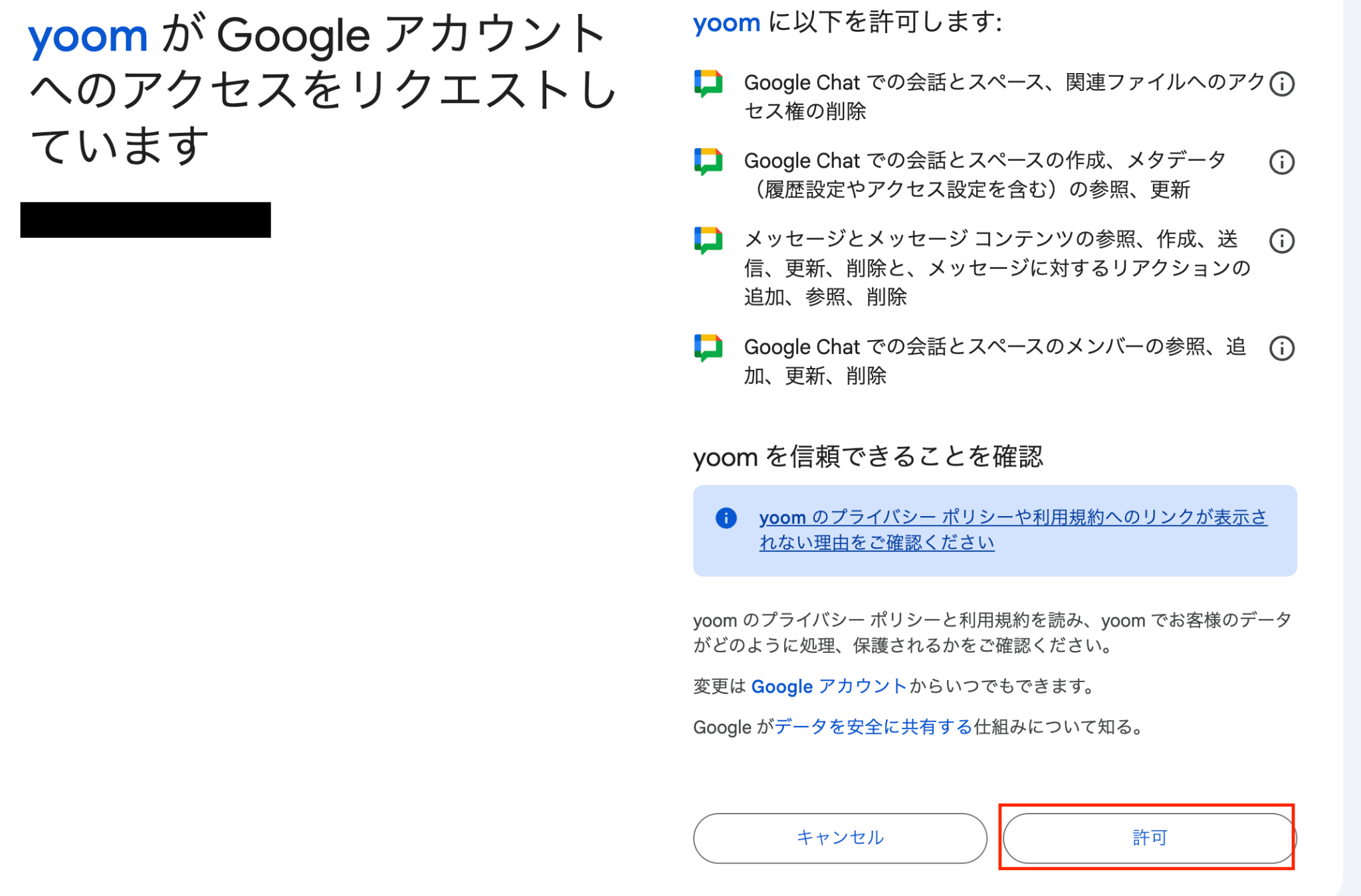
これでGoogle Chatのマイアプリ登録ができました。
ステップ2:テンプレートをコピーしよう
ここではYoomで用意しているテンプレートを活用して設定を行います。
それでは下のバナーに表示されている「試してみる」をクリックしてください。
Discordでメッセージが投稿されたら、Google Chatで通知する
試してみる
■概要
DiscordとGoogle Chatを併用していると、部門間の情報共有に手間がかかったり、重要な通知を見逃してしまったりすることはないでしょうか。それぞれのツールを確認し、手動で情報を転記する作業は、時間もかかり非効率的です。このワークフローを活用すれば、Discordの特定チャンネルにメッセージが投稿された際に、Google Chatへ自動で通知を送ることが可能になります。DiscordとGoogle Chat間の情報連携を円滑にし、コミュニケーションの迅速化と確実性を高めます。
■このテンプレートをおすすめする方
・DiscordとGoogle Chatを併用し、情報共有の効率化を図りたいと考えている方
・コミュニティなど外部との連絡にDiscord、社内連絡にGoogle Chatを利用している方
・複数のチャットツールを確認する手間を省き、情報の一元管理を目指している方
■注意事項
・Discord、Google ChatのそれぞれとYoomを連携してください。
・トリガーは5分、10分、15分、30分、60分の間隔で起動間隔を選択できます。
・プランによって最短の起動間隔が異なりますので、ご注意ください。
・Google Chatとの連携はGoogle Workspaceの場合のみ可能です。詳細は下記を参照ください。
https://intercom.help/yoom/ja/articles/6647336
「OK」をクリックしましょう。
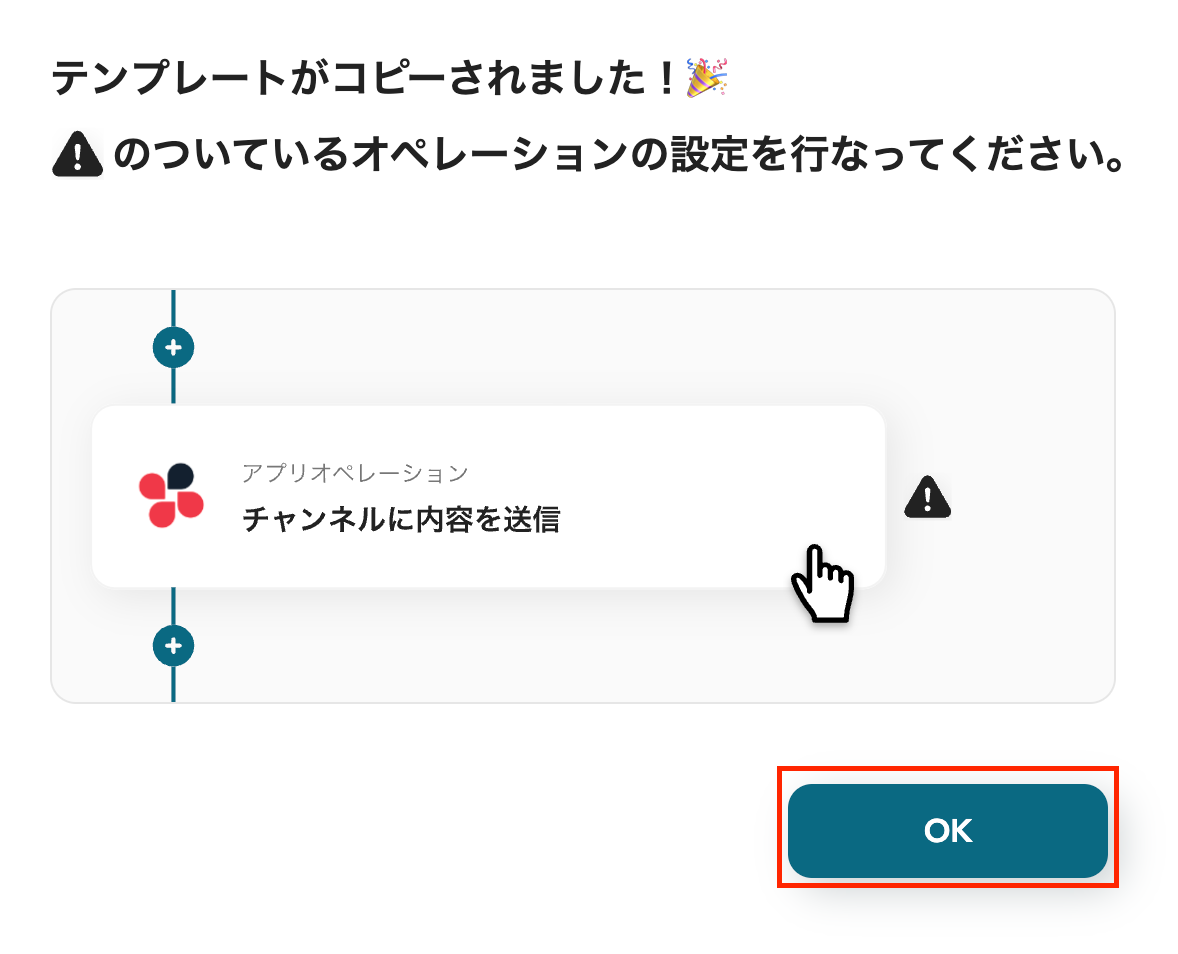
これでテンプレートのコピーができました。
コピーしたテンプレートはマイプロジェクトに保存されています。
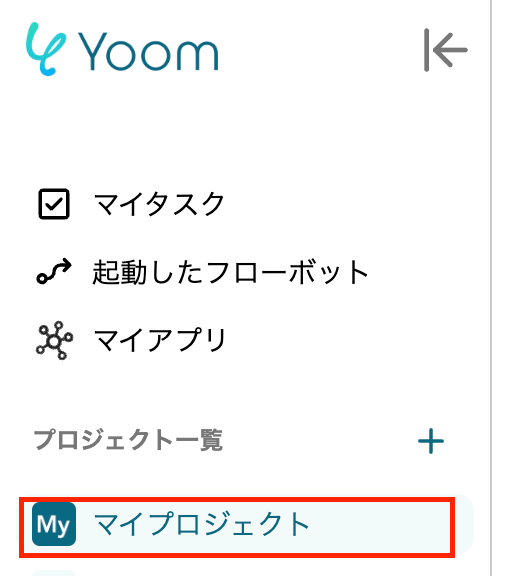
ステップ3:Discordのトリガーを設定しよう(チャンネルでメッセージが送信されたら)
次にフローボットを設定していきましょう!
コピーしたテンプレートの「チャンネルでメッセージが送信されたら」をクリックしてください。
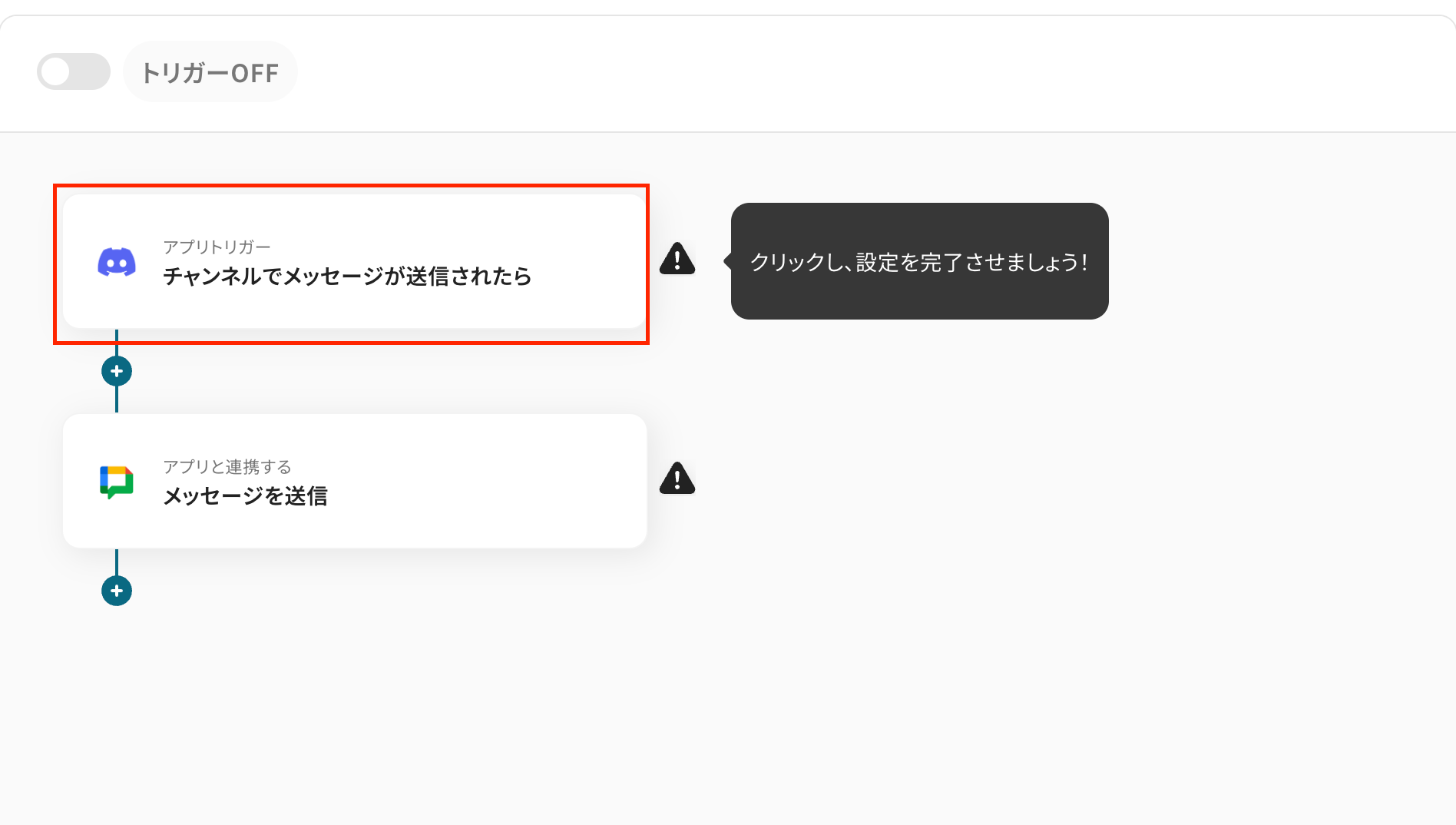
連携アカウントとアクションを選択する画面は、以下を確認します。
- タイトルは変更OKです。
- Discordと連携するアカウント情報を確認します。
- トリガーアクションは「チャンネルでメッセージが送信されたら」が選択されています。
設定を確認したら、次へをクリックしましょう。
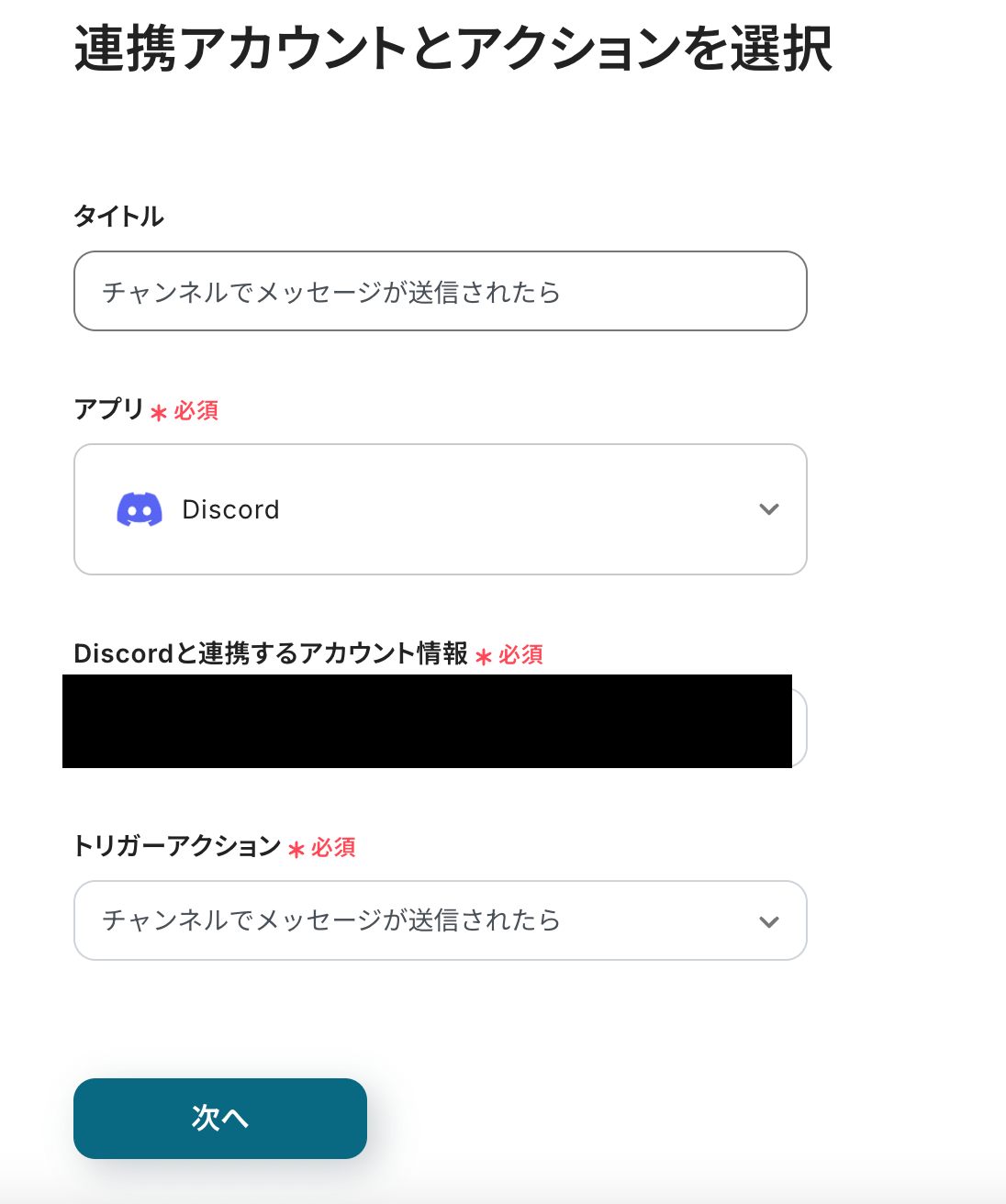
アプリトリガーのAPI接続設定を行います。
トリガーの起動間隔は、5分、10分、15分、30分、60分のいずれかで設定できます。
ご利用プランによって設定できるトリガーの最短間隔が違いますが、基本的にはそのプランの最短の起動間隔にしておきましょう。
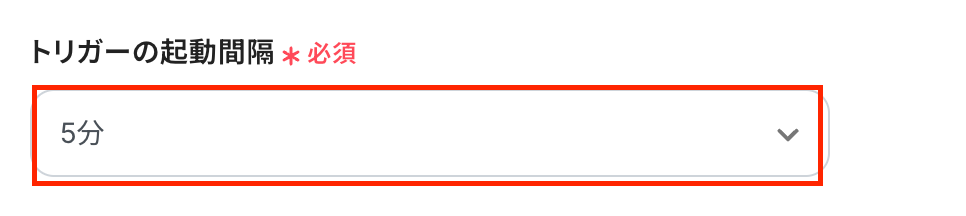
サーバーIDはDiscordのURLを確認して設定してください。
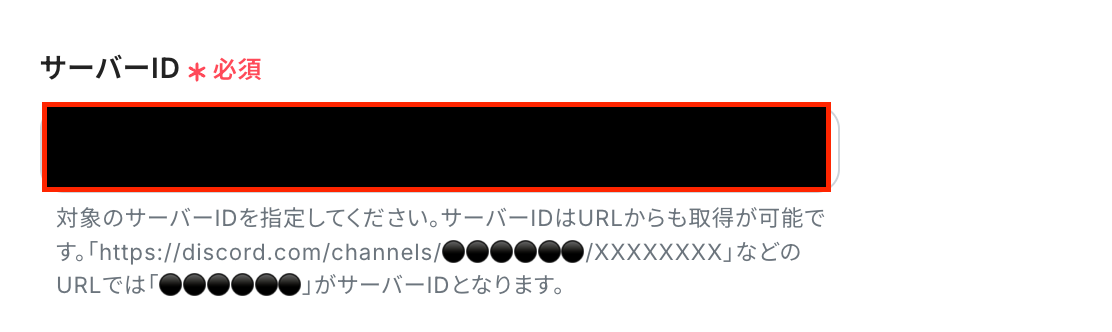
赤枠がサーバーIDです。

チャンネルIDも同様に、DiscordのURLを確認しましょう。
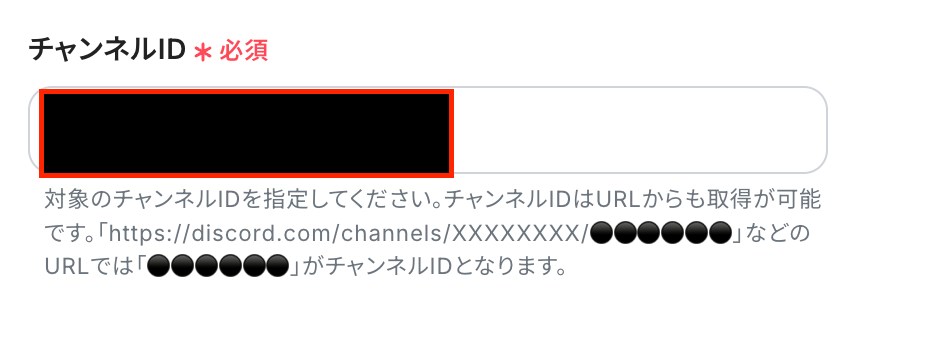
赤枠内がチャンネルIDです。

設定したらDiscordに移動して、今回のフローのトリガーである「チャンネルでメッセージが送信されたら」を行いましょう。
ここでは、添付画像のメッセージを送信したという想定で進めます。
トリガーを実行したらYoomに戻り、テストボタンをクリックしましょう。
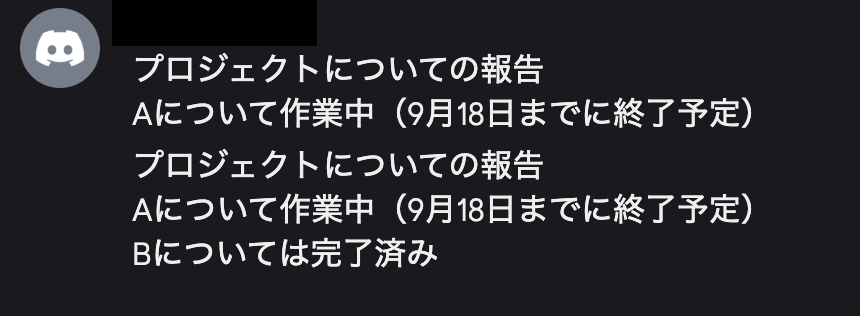
テストが成功すると取得した値が表示され、Discordで送信したメッセージデータが確認できます。「保存する」をクリックして完了です!
取得した値について、詳しくはこちらをご参照ください。なお、この取得した値はこの後の設定で活用でき、Google Chatに自動登録可能です!
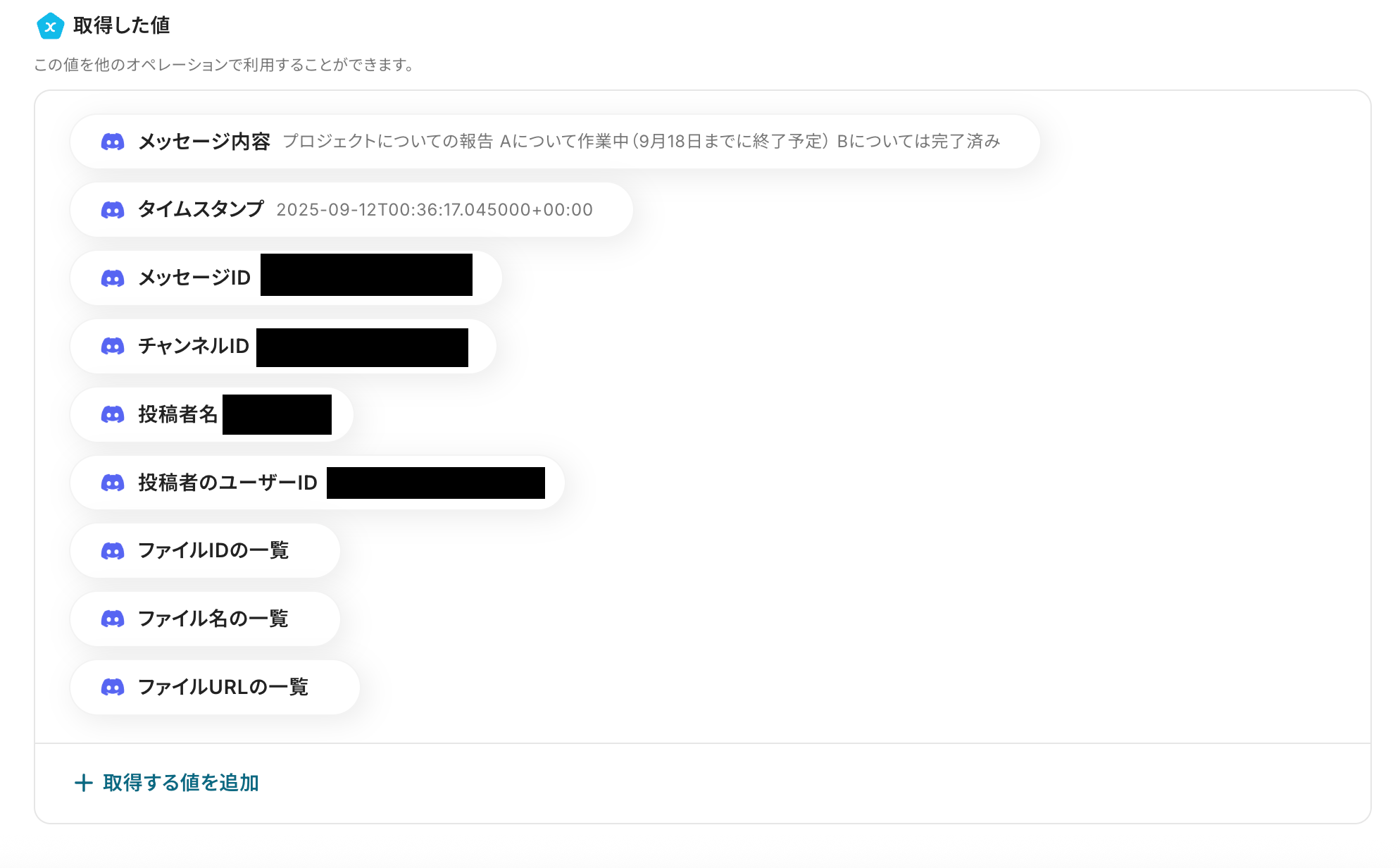
ステップ4:Google Chatのアクションを設定しよう(メッセージを送信)
次に「メッセージを送信」をクリックしましょう。
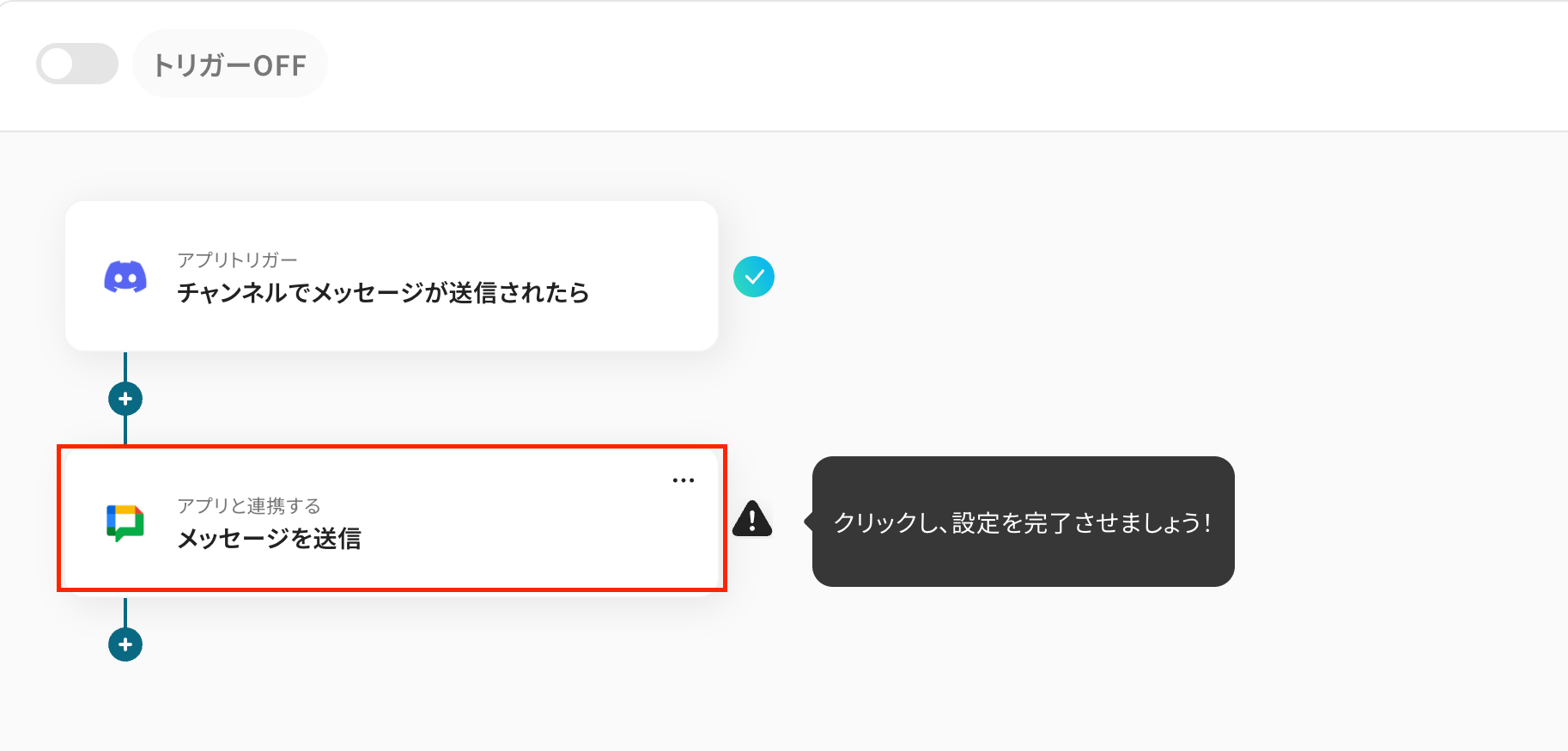
連携アカウントとアクションを選択する画面は以下を確認しましょう。
- タイトルは変更できます。
- Google Chatと連携するアカウント情報を確認してください。
- アクションは「メッセージを送信」が選択されています。
設定を確認したら、次へをクリックしましょう。
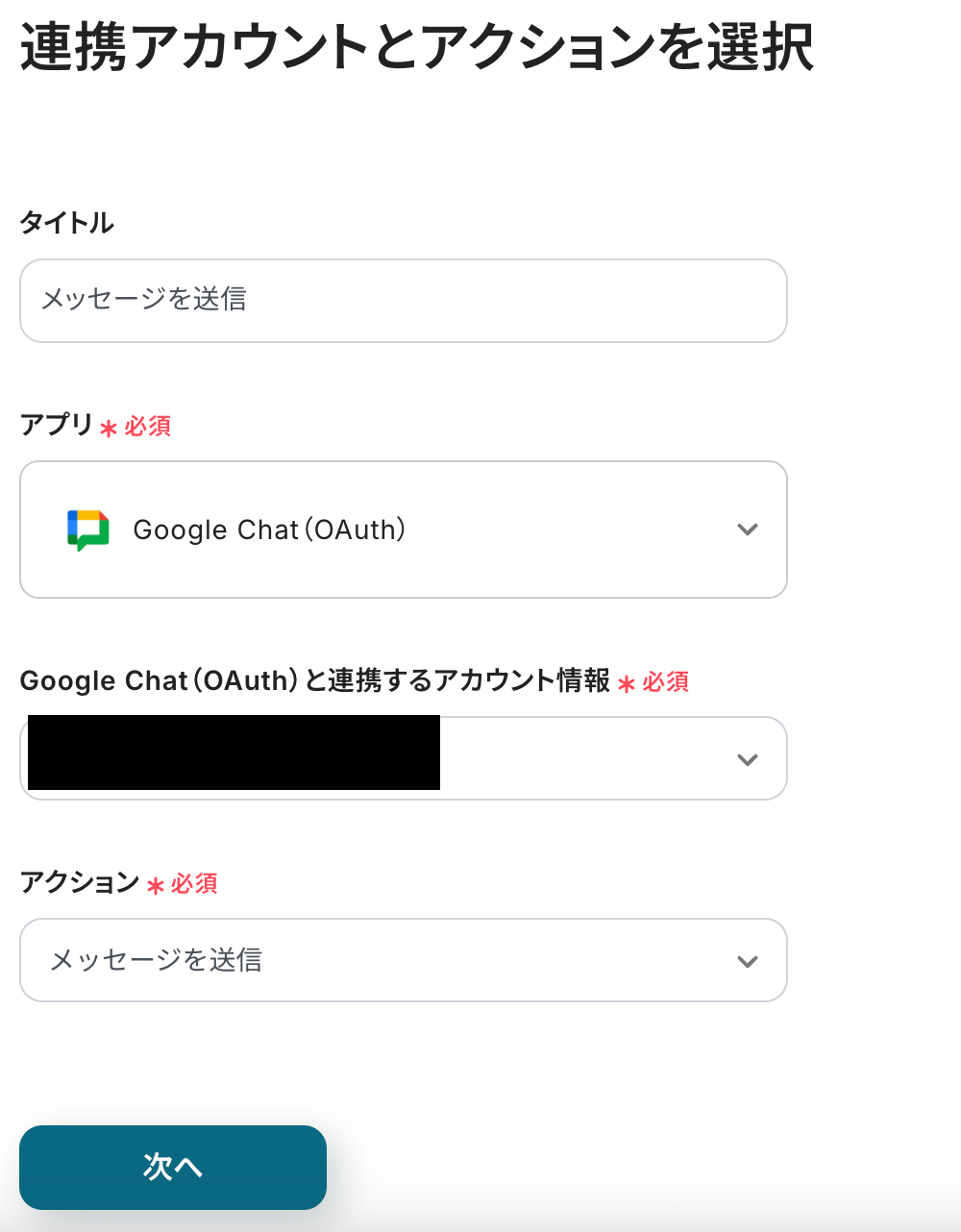
API接続設定に進みます。
スペースのリソース名は候補に表示される中から選択してください。
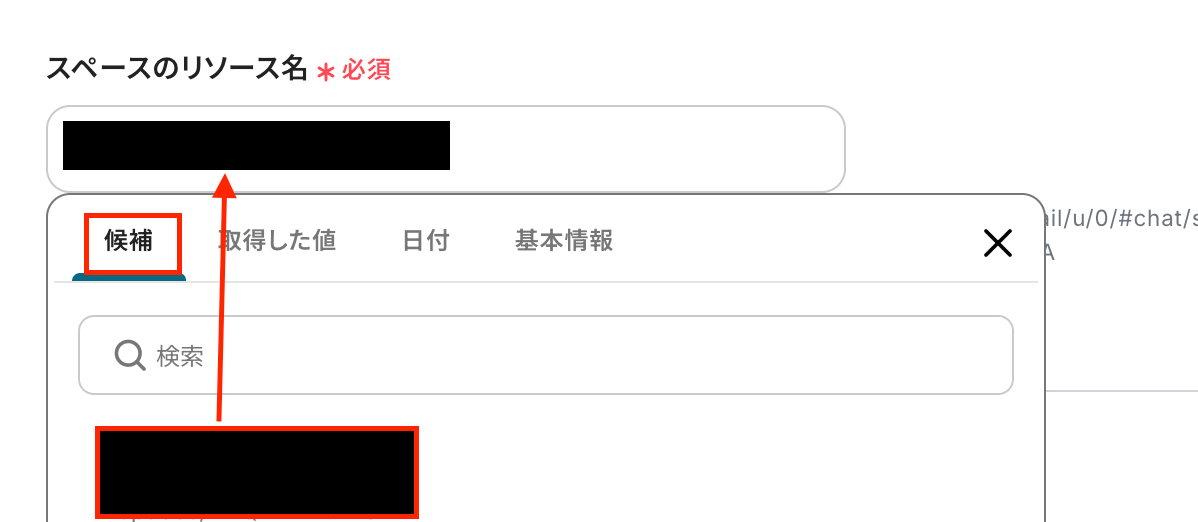
メッセージ内容は通知したい内容を入力してください。
文章は自由でOKですが、Discordの取得した値から「メッセージ内容」を選択して設定しましょう。ここで取得した値を活用しておけば、フローボットが起動する毎に新しい値が反映されるので、手作業で内容を変更する手間を省けます。
なお、取得した値を使用せず直接入力したテキストは固定値となり、毎回通知されるメッセージとなります。そのため、固定値=定型文として設定することも可能です。
ここまでできたら、テストをクリックしてください。
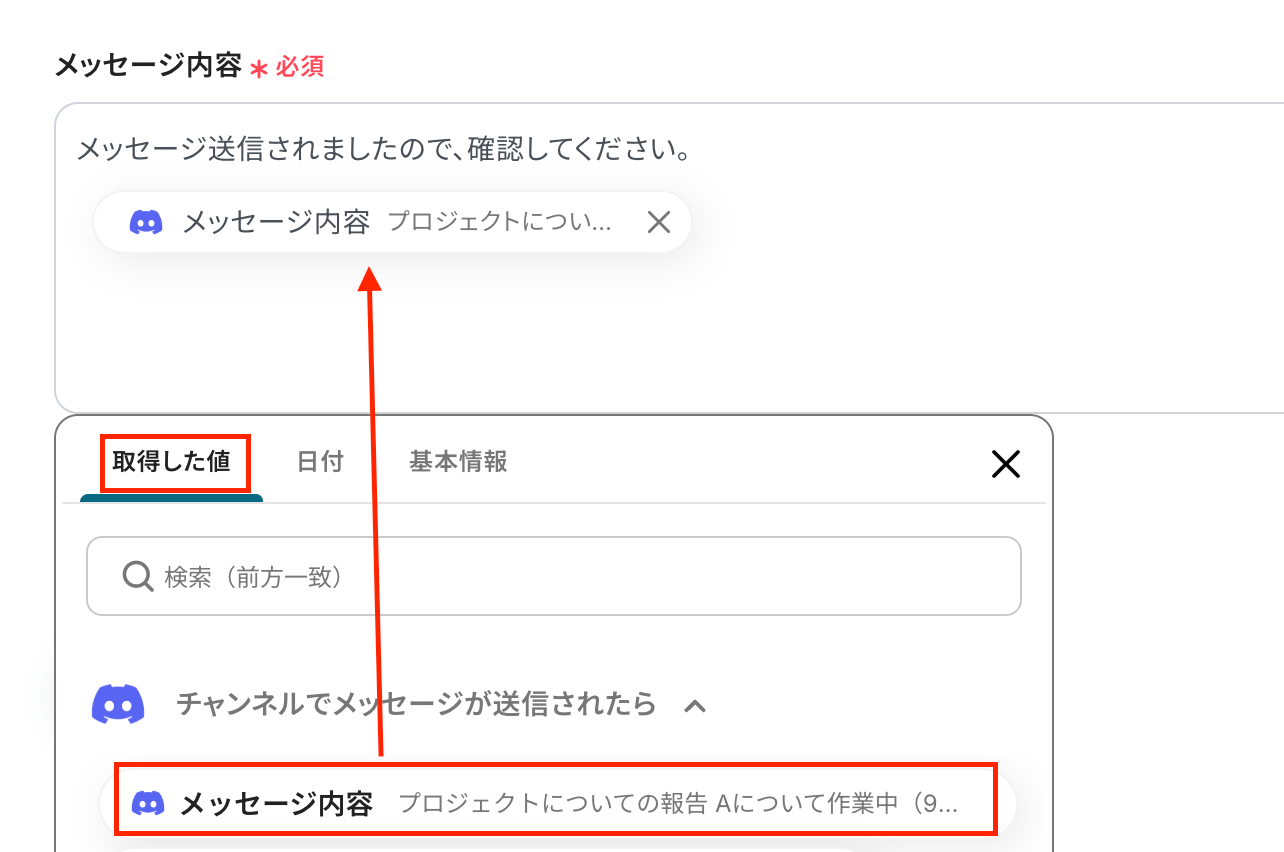
Google Chatにメッセージが送信できたらテスト成功ですので保存をクリックしましょう。

ステップ5:動作を確認しよう
最後にトリガーをONにして、作成したフローボットの起動を確認してください。
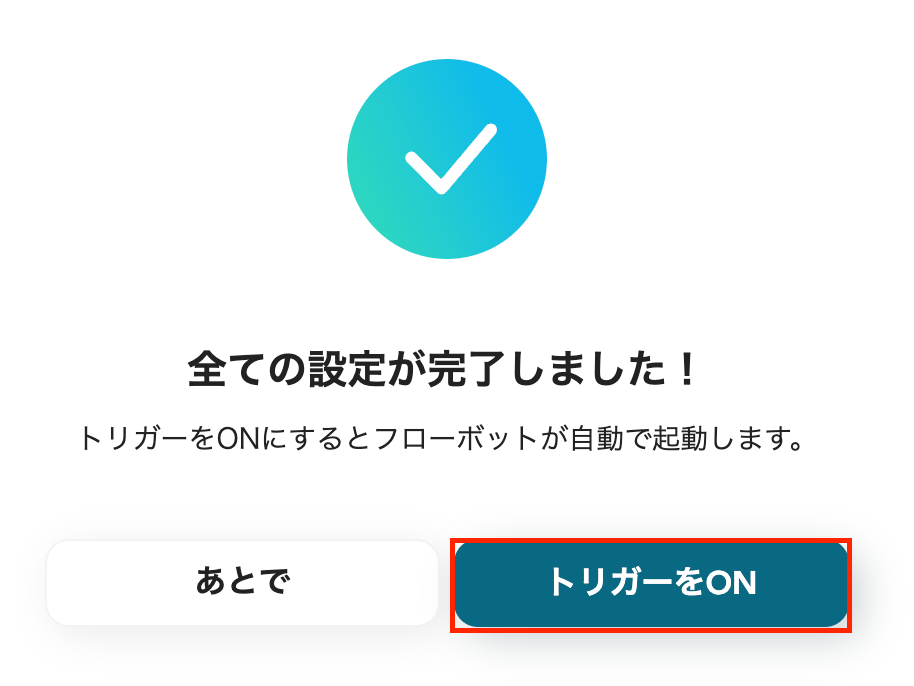
これでフローボットの設定ができました。
Google Chat のデータをDiscordに連携したい場合
今回はDiscordからGoogle Chatへデータを連携する方法をご紹介しましたが、逆にGoogle ChatからDiscordへのデータ連携を実施することも可能です。
下記のテンプレートも併せてご利用ください。
Google Chatの投稿内容を要約して、Discordに通知する
Google Chatのスペースで行われた長文の議論や報告内容を、Discordを利用している開発チームなどに簡潔に共有したい場合に有効な連携です。
AIによる要約処理を行うことで、Google Chatの投稿の要点だけを抽出し、Discordに通知できるため、情報確認にかかる時間を短縮できます。
Google Chatの投稿内容を要約して、Discordに通知する
試してみる
■概要
日々の業務でGoogle ChatとDiscordを併用していると、それぞれのツールを確認する手間や、重要な情報の見落としが発生しがちではないでしょうか。
特に、重要なやり取りを別のツールを利用しているメンバーに共有する際、手作業でのコピー&ペーストは非効率な作業です。
このワークフローを活用すれば、Google Chatの投稿内容をAIが自動で要約し、Discordへ通知する一連の流れを自動化でき、こうした情報共有の課題を解消します。
■このテンプレートをおすすめする方
・Google ChatとDiscordを併用しており、情報共有の効率化を模索している方
・Google Chat上の特定の投稿を、関係者へ確実に共有したいチームリーダーの方
・手作業による情報伝達の手間を省き、コミュニケーションの迅速化を図りたい方
■このテンプレートを使うメリット
・Google Chatへの投稿を起点にAIによる要約とDiscordへの通知が自動で実行されるため、情報共有にかかる時間を短縮できます。
・手作業による転記ミスや連絡漏れといったヒューマンエラーを防ぎ、重要な情報を正確かつ迅速にチームへ共有することが可能です。
■注意事項
・Google Chat、DiscordのそれぞれとYoomを連携してください。
・トリガーは5分、10分、15分、30分、60分の間隔で起動間隔を選択できます。
・プランによって最短の起動間隔が異なりますので、ご注意ください。
・Google Chatとの連携はGoogle Workspaceの場合のみ可能です。詳細は下記を参照ください。
https://intercom.help/yoom/ja/articles/6647336
Google Chatで特定条件のメッセージが投稿されたら翻訳して、Discordで通知する
多言語のメンバーが参加するGoogle Chatの投稿を、特定の言語(例:日本語)をメインで利用するDiscordチャンネルに共有する必要がある場合に役立つ連携です。
AIによる翻訳を自動で行うことで、言語の壁を越えたスムーズな情報共有を実現し、グローバルチームのコミュニケーションを円滑にします。
Google Chatで特定条件のメッセージが投稿されたら翻訳して、Discordで通知する
試してみる
■概要
異なる言語のメンバーとコミュニケーションをとる際、Google Chatのメッセージを都度翻訳してDiscordに共有する作業は手間がかかるのではないでしょうか。手作業での共有は、対応の遅れや翻訳ミスにつながることもあります。このワークフローを活用すれば、Google Chatの特定メッセージを自動で翻訳し、Discordへ通知することが可能です。DiscordとGoogle Chat間の情報共有を効率化し、スムーズなコミュニケーションを実現します。
■このテンプレートをおすすめする方
・多言語チームでGoogle ChatとDiscordを併用し、情報共有の効率化を図りたい方
・DiscordとGoogle Chat間の通知連携を手作業で行っており、手間を感じている方
・特定の重要なメッセージのみを、Google ChatからDiscordへ自動で共有したい方
■注意事項
・Google Chat、DiscordのそれぞれとYoomを連携してください。
・トリガーは5分、10分、15分、30分、60分の間隔で起動間隔を選択できます。
・プランによって最短の起動間隔が異なりますので、ご注意ください。
・Google Chatとの連携はGoogle Workspaceの場合のみ可能です。詳細は下記を参照ください。
https://intercom.help/yoom/ja/articles/6647336
・分岐はミニプラン以上のプランでご利用いただける機能(オペレーション)となっております。フリープランの場合は設定しているフローボットのオペレーションはエラーとなりますので、ご注意ください。
・ミニプランなどの有料プランは、2週間の無料トライアルを行うことが可能です。無料トライアル中には制限対象のアプリや機能(オペレーション)を使用することができます。
Google ChatやDiscordのAPIを使ったその他の自動化例
Google ChatやDiscordのAPIを活用することで、社内外での情報共有や通知業務を効率化できます。
Yoomにはこれらをスムーズに連携できるテンプレートが多数用意されているので、ぜひご活用ください!
Google Chatを使った自動化例
Google Chatを利用した自動化では、フォーム入力や経費承認などのイベントを通知に変換できます。
これにより、社内のメンバーが必要な情報をタイムリーに把握でき、業務の見落としや遅延を防止できるかもしれません。人事や経理、営業部門の担当者に特に役立ちます。
Googleフォームで回答が送信されたらSalesforceにリード情報を追加し、Google Chatに通知する
試してみる
Googleフォームに新しい回答が送信されたらSalesforceにリード情報を追加して、Google Chatに通知するフローです。
Googleフォームに面接の予約情報が回答されたら、Googleカレンダーに予約を作成しGoogle Chatに通知する
試してみる
Googleフォームに新しく面接予約の情報が送信されたら、Googleカレンダーに予約を作成しGoogle Chatに通知するフローです。
フォームに回答された内容をGoogleスプレッドシートに追加し、その後Google Chatに通知する
試してみる
フォームに入力された問い合わせ内容をGoogleスプレッドシートに追加し、同時にGoogle Chatに通知するシステムを構築します。
毎月の月末にフローボットを起動してGoogle Chatに通知する
試してみる
毎月の月末に起動してGoogle Chatに通知するフローです。
freee会計で経費申請が承認されたらGoogle Chatに通知する
試してみる
freee会計で経費申請が承認されたら、申請内容の情報を取得してGoogle Chatに通知するフローです。
Discordを使った自動化例
Discordを活用した自動化では、外部アプリの情報をまとめて通知したり、日次のレポートを自動投稿できます。
オンラインコミュニティの運営者や、IT・マーケティング部門の担当者にとって、情報共有の効率化やコミュニケーションの質向上に貢献します!
Googleスプレッドシート上で日付が今日に該当するレコードを取得して毎日一括でDiscordに通知する
試してみる
Googleスプレッドシート上で日付が今日に該当するレコードを取得して毎日一括でDiscordに通知するフローです。
Slackにメッセージが投稿されたら、Discordに通知
試してみる
■概要
Slackに新しいメッセージが投稿されたら、Discordに通知を自動的に送信します。
通知の内容や送信先はカスタマイズ可能です。
■注意事項
SlackとDiscordそれぞれでアカウントとの連携設定が必要です。
Discordの通知先やメッセージ内容を任意の値に置き換えてご利用ください。
HubSpotに新規コンタクトが登録されたらDiscordに通知
試してみる
HubSpotに新規コンタクトが登録されたことを検知して、Discordに通知を行います。
Zoomでミーティングが終了したら、DiscordにレコーディングURLを通知
試してみる
Zoomでミーティングが終了したら、Discordの任意の送付先にミーティングのレコーディングURLを通知するフローです。
毎日Google Adsからレポートを取得してDiscordに通知する
試してみる
毎日指定の時間に前日のGoogle Adsからレポート情報を取得して、自動的にDiscordに通知するフローです。
まとめ
DiscordとGoogle Chatの連携を自動化することで、これまで手作業で行っていたツール間の情報転記の手間を軽減し、ヒューマンエラーや共有漏れを防ぐことができます。
これにより、担当者は正確性の高い情報に基づいて業務を進められるようになり、本来注力すべき業務に集中できる環境が整います!
今回ご紹介したような業務自動化を実現できるノーコードツール「Yoom」を使えば、プログラミングの知識がない方でも、直感的な操作で簡単に業務フローを構築できます。
もし自動化に少しでも興味を持っていただけたなら、ぜひこちらから無料登録して、Yoomによる業務効率化を体験してみてください!
よくあるご質問
Q:通知が多すぎないように細かく制御できますか?
A:「分岐」のオペレーションを活用すれば、必要な通知内容のみをGoogle Chatに送ることが可能です。
「分岐する」オペレーションは、ミニプラン以上でご利用いただけます。フリープランで利用するとエラーになってしまうのでご注意ください。
ミニプランなどの有料プランは2週間の無料トライアルが可能です。無料トライアル中なら、普段制限されているアプリや機能も自由にお試しいただけますので、ぜひ活用してみてください。
以下が、参考テンプレートです。
Discordで特定条件のメッセージが投稿されたら、Google Chatで通知する
試してみる
■概要
DiscordとGoogle Chatを併用する中で、重要な情報がDiscordに投稿された際に、手動でGoogle Chatへ転記する作業に手間を感じていませんか?このワークフローを活用すれば、Discordの特定チャンネルにメッセージが投稿された際に、設定した条件に基づき、Google Chatへ自動的にメッセージを送信できます。これにより、重要なコミュニケーションの見逃しを防ぎ、チーム内での迅速な情報共有を実現します。
■このテンプレートをおすすめする方
・DiscordとGoogle Chatを併用し、手動での情報連携に課題を感じている方
・Discord上の特定のキーワードを含む投稿を、チーム内に漏れなく共有したいと考えている方
・コミュニティからの重要なフィードバックなどを、Google Chatを通じて迅速に通知したい担当者の方
■注意事項
・Discord、Google ChatのそれぞれとYoomを連携してください。
・トリガーは5分、10分、15分、30分、60分の間隔で起動間隔を選択できます。
・プランによって最短の起動間隔が異なりますので、ご注意ください。
・Google Chatとの連携はGoogle Workspaceの場合のみ可能です。詳細は下記を参照ください。
https://intercom.help/yoom/ja/articles/6647336
・分岐はミニプラン以上のプランでご利用いただける機能(オペレーション)となっております。フリープランの場合は設定しているフローボットのオペレーションはエラーとなりますので、ご注意ください。
・ミニプランなどの有料プランは、2週間の無料トライアルを行うことが可能です。無料トライアル中には制限対象のアプリや機能(オペレーション)を使用することができます。
Q:Discordの画像やファイルも連携できますか?
A:Discordに送信されたファイルを任意のクラウドストレージにアップロードし、保管先を通知するフローを作成することで実現可能です。Google Chatから保管先へスムーズにアクセスできるようになります。
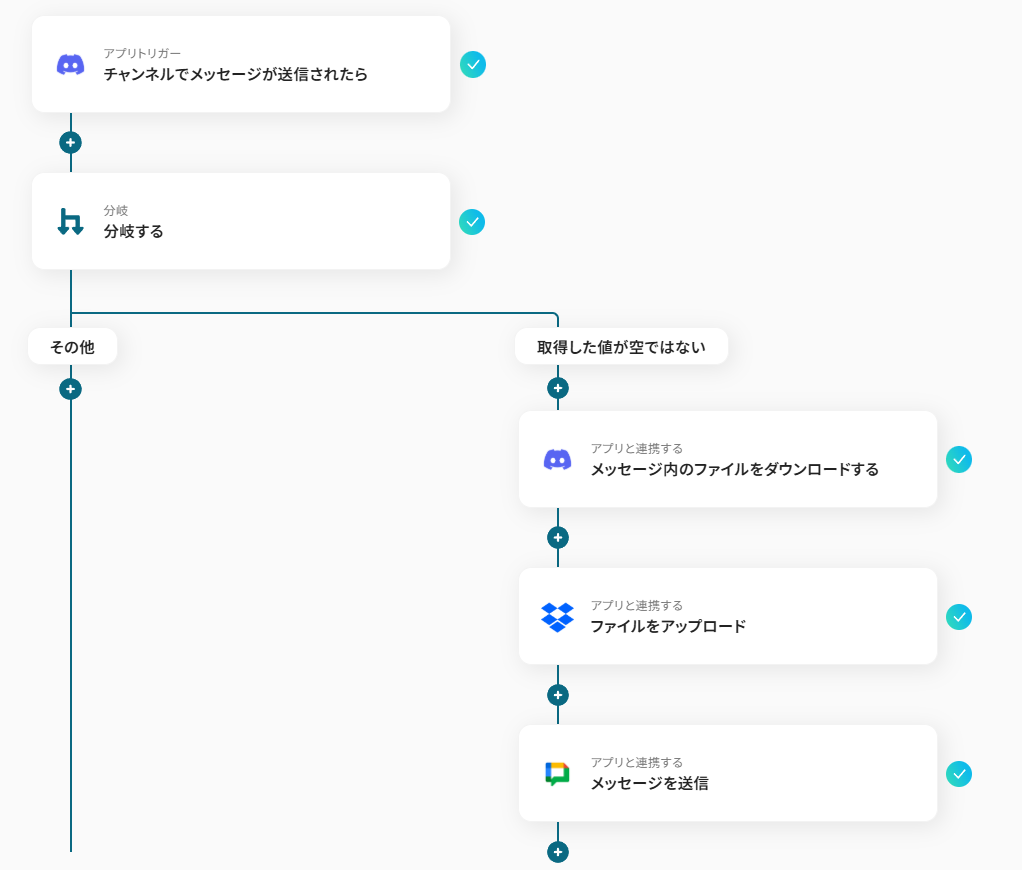
Q:連携がエラーで止まった場合はどうなりますか?
A:フローボットでエラーが発生した場合は、Yoomに登録したメールアドレスに通知がきます。
通知内容に、エラーが発生したオペレーションも記載されているので、問題点を確認してください。またエラーを修正できたら、手動で再実行してください。
通知先については、メール以外にSlackやChatworkに設定することも可能です。
SlackやChatworkへの通知方法
エラー時の対応方法